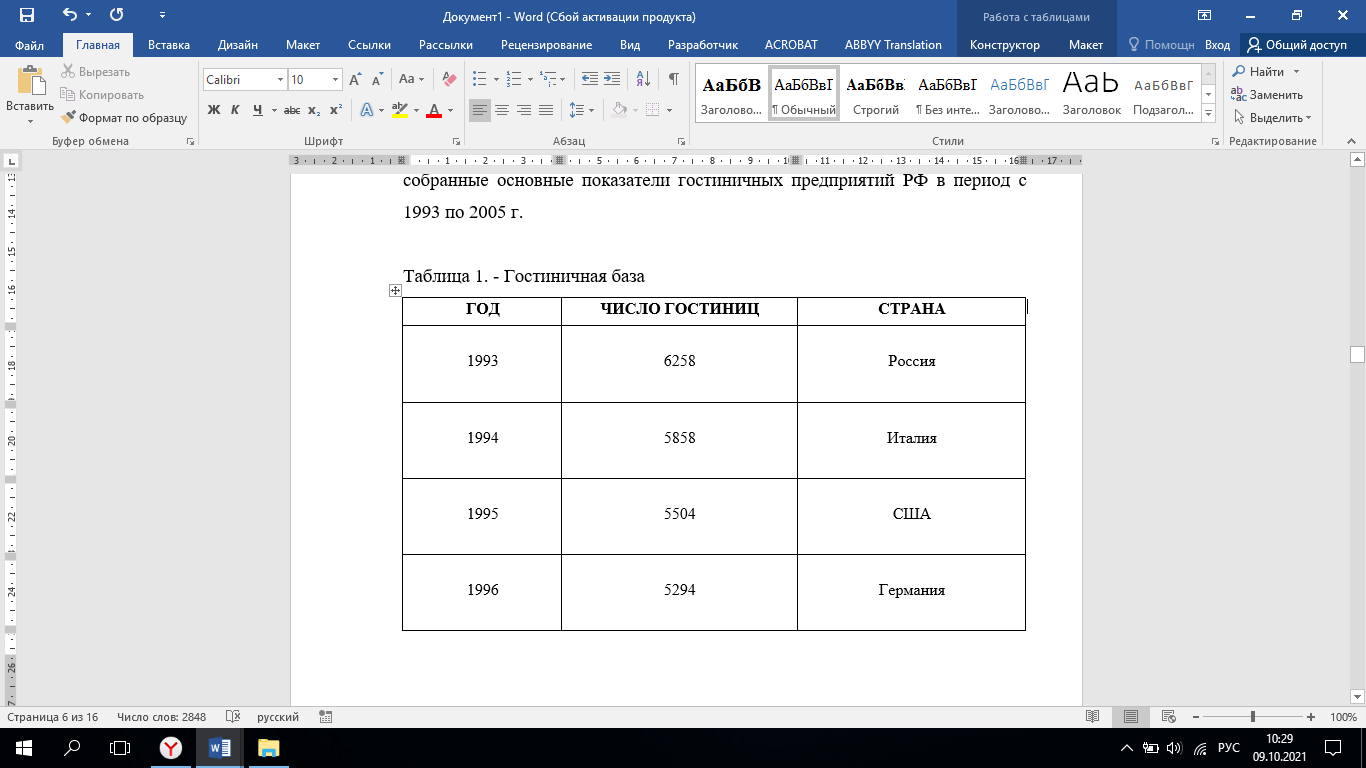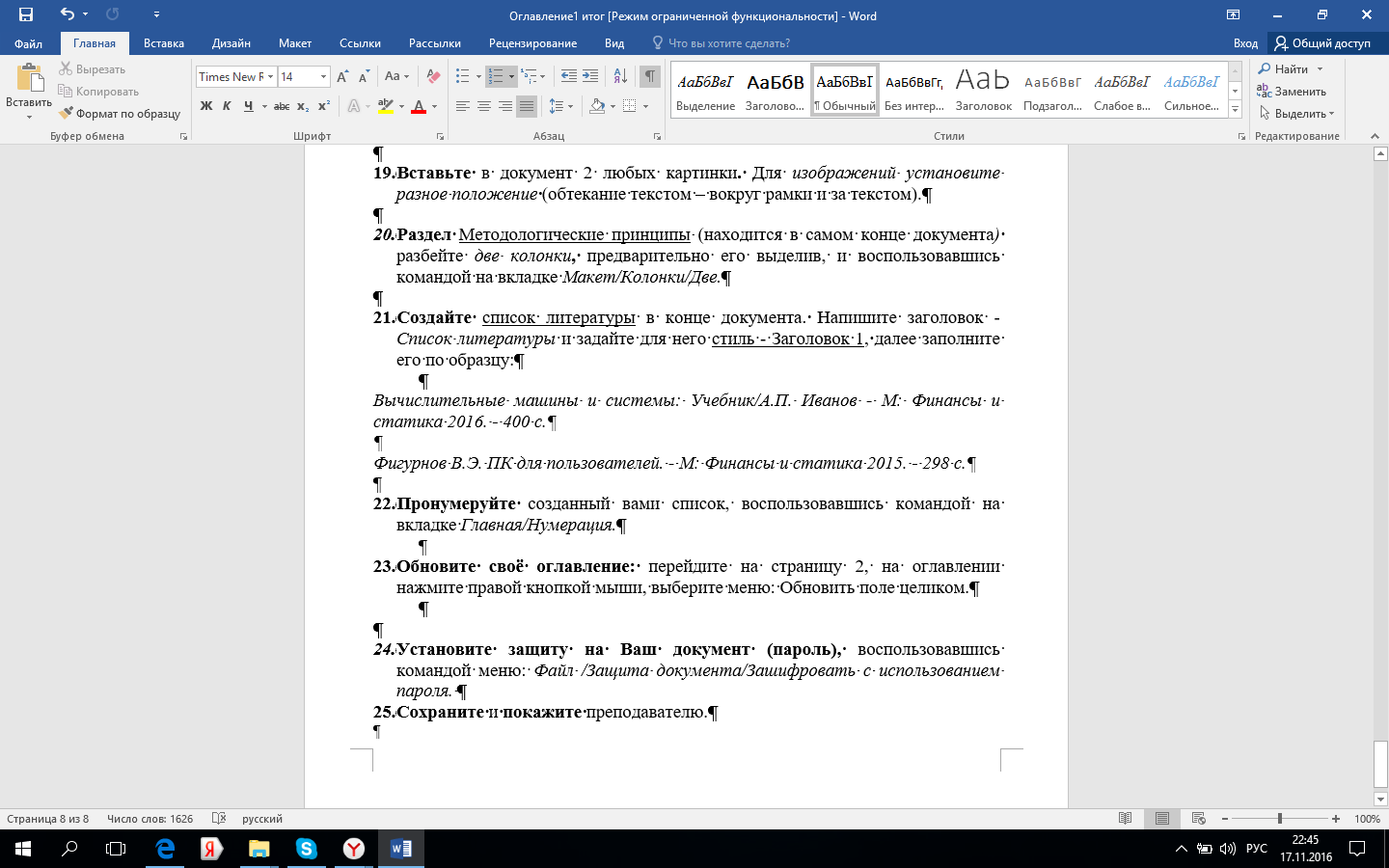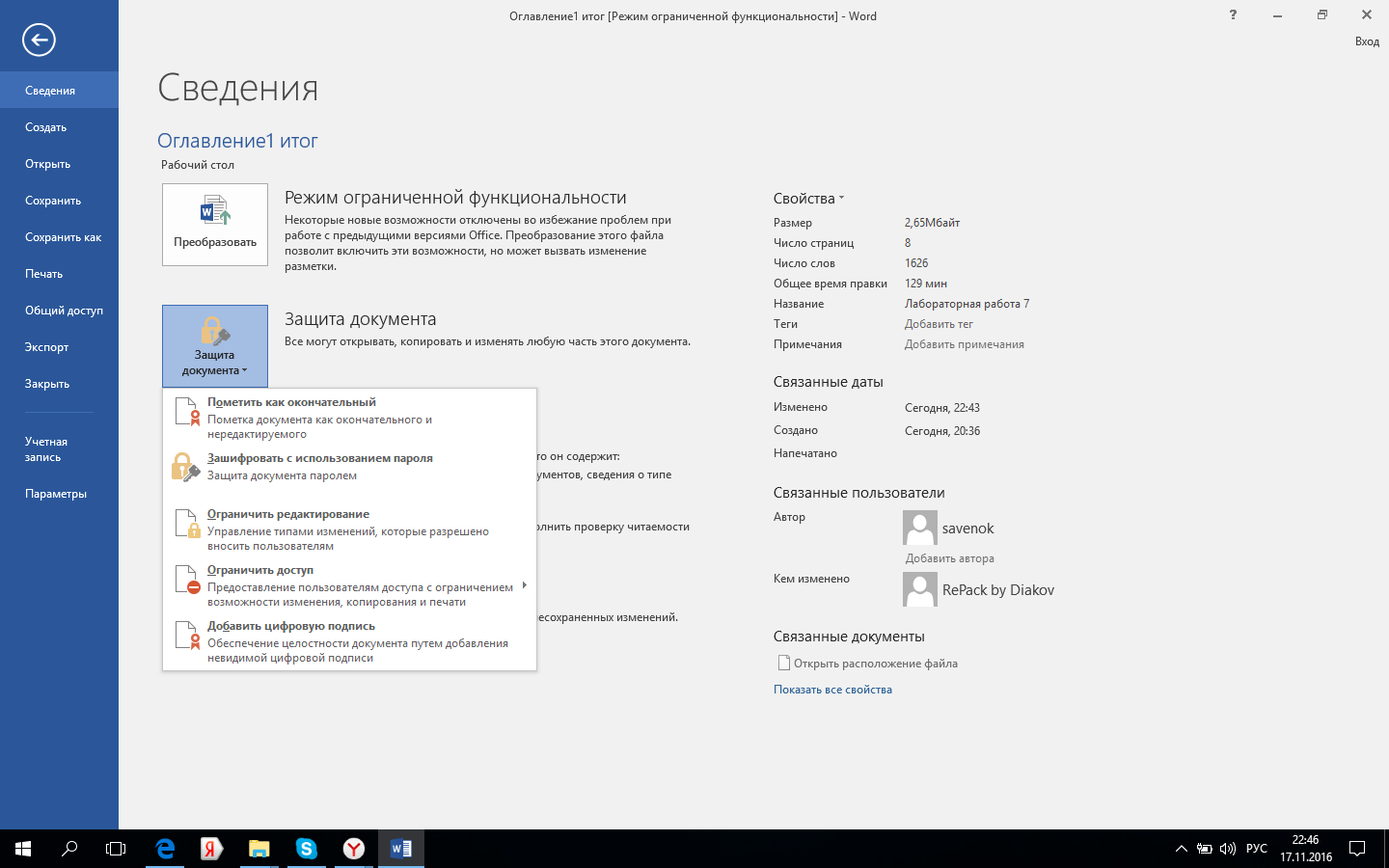Министерство образования и молодежной политики
Свердловской области
Государственное автономное профессиональное
образовательное учреждение
Свердловской области
«Берёзовский техникум «Профи»
Сборник практических работ
по дисциплине ЕН.02 Информатика и информационные технологии
в профессиональной деятельности
для специальности 43.02.14
г. Березовский, 2022
ПРАКТИЧЕСКАЯ РАБОТА №1
РАБОТА С ТЕКСТОМ. ВВОД И ФОРМАТИРОВАНИЕ. СПИСОК
Запустите текстовый редактор Word 2016. Создайте новый документ и сохраните в своей рабочей папке.
Установите следующие параметры:
поля страницы – верхнее 1, левое 2, нижнее 1, правое 1 (вкладка Макет\Поля\Настраиваемые поля), ориентация – книжная.
параметры шрифта – Times New Roman, размер 14, начертание обычное.
Выравнивание текста – по ширине.
Междустрочный интервал – полуторный.
Наберите текст, соблюдая правила набора и отформатируйте данный текст по образцу:

ПРАКТИЧЕСКОЕ ЗАНЯТИЕ № 2
ФОРМАТИРОВАНИЕ ТЕКСТА. СОЗДАНИЕ ДЕЛОВЫХ ДОКУМЕНТОВ.
ЗАДАНИЕ 1
Запустите текстовый редактор Word2016. Создайте новый документ и сохраните в своей рабочей папке под название «Заявление.doc».
2) Установите следующие параметры:
поля страницы: верхнее 2, левое 2, нижнее 2, правое 1 (вкладка Макет\Поля\Настраиваемые поля), ориентация книжная.
параметры шрифта – Times New Roman, размер 14, начертание обычное.
выравнивание текста – по ширине.
междустрочный интервал – полуторный.
3) Наберите текст по образцу, для форматирования текста используйте линейку форматирования, инструменты для выравнивания текста и непечатаемые символы: нерастяжимый пробел, принудительный конец строки, табуляцию.
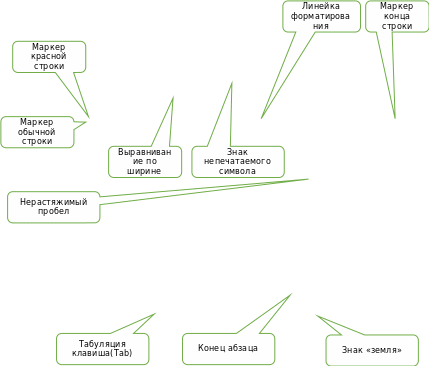 СПРАВОЧНАЯ ИНФОРМАЦИЯ
СПРАВОЧНАЯ ИНФОРМАЦИЯ
°- нерастяжимый пробел (CTRL+SHIFT+пробел)
- принудительный конец строки (SHIFT+ENTER).
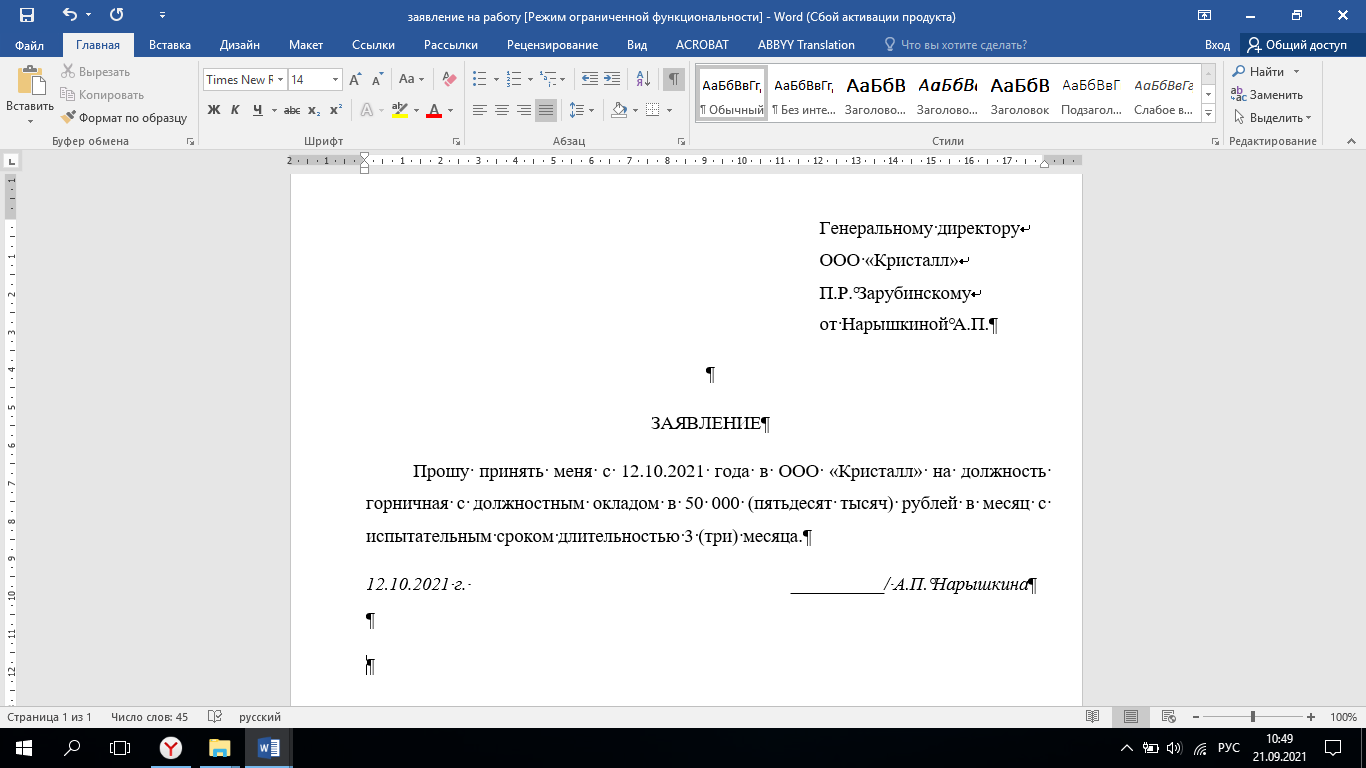
ЗАДАНИЕ 2
Запустите текстовый редактор Word2016. Создайте новый документ и сохраните в своей рабочей папке под название «Приглашение.doc».
2) Установите следующие параметры (согласно образцу):
поля страницы: верхнее 2, левое 2,5, нижнее 2, правое 2,5 (вкладка Макет\Поля\Настраиваемые поля), ориентация книжная.
параметры шрифта – Arial, размер 12, начертание обычное.
выравнивание текста – по ширине.
междустрочный интервал – полуторный.
рамка обрамления: ширина 3пт, применить к абзацу, тип смотреть на образце.
3) Наберите текст и отформатируйте согласно образцу:
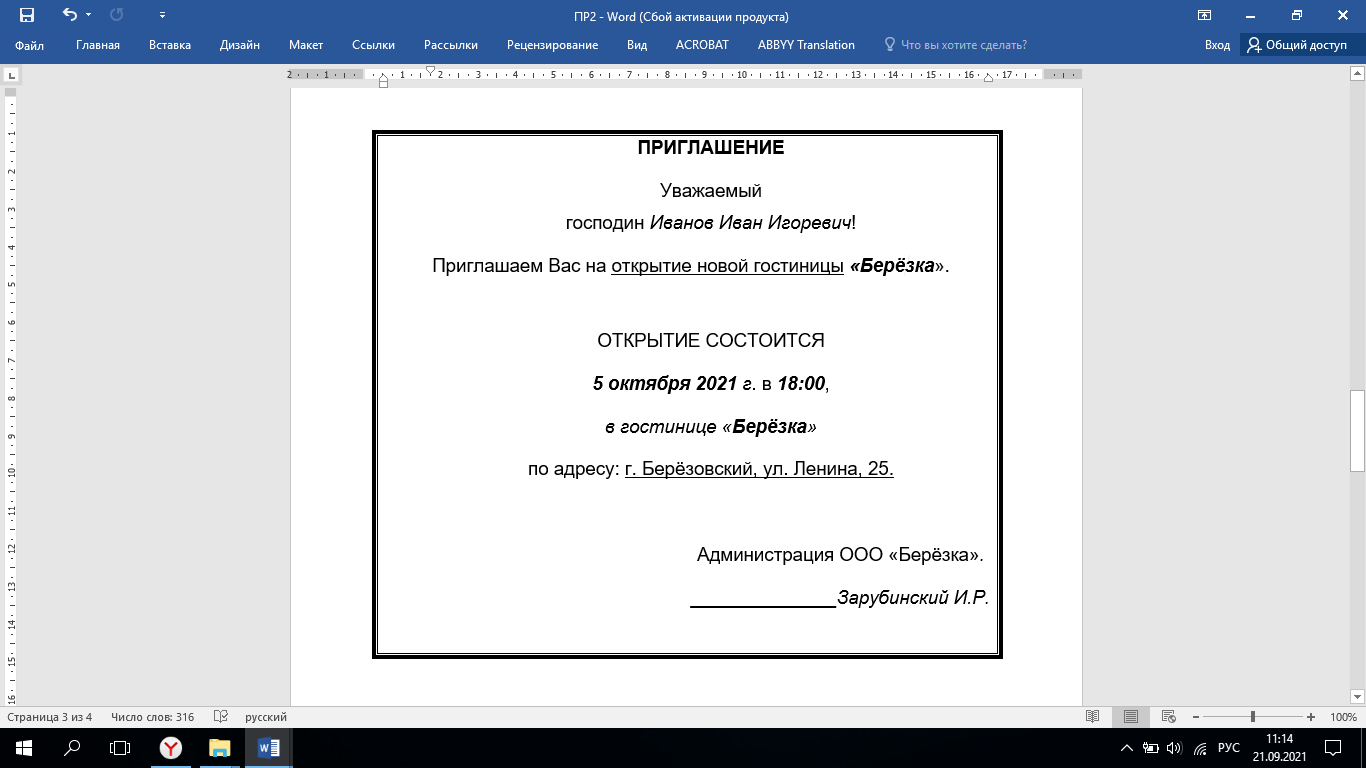
ЗАДАНИЕ 3
Составить и создать резюме для себя как кандидата на получение должности менеджер отеля, резюме составить на основе готового шаблона имеющихся в текстовом процессоре
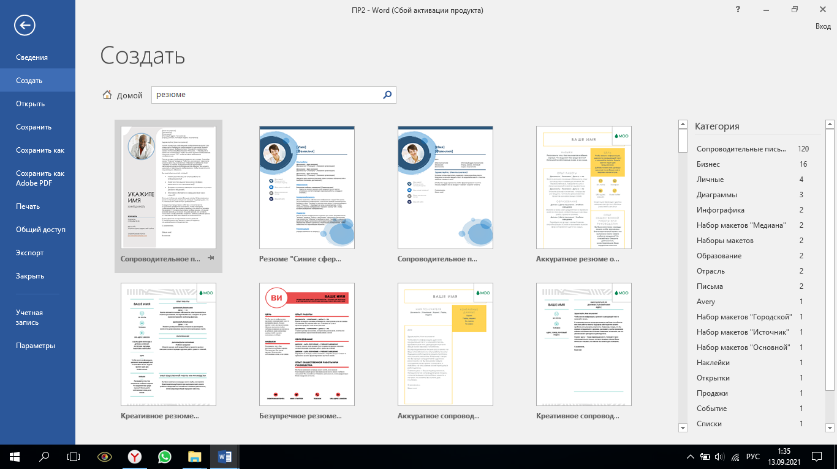
ПРАКТИЧЕСКАЯ РАБОТА №3
СОЗДАНИЕ ШАБЛОН-ФОРМ ДЕЛОВЫХ ДОКУМЕНТОВ
ФОРМА –это документ, который содержит следующие элементы: текст и графические элементы, которые не могут быть изменены; и незаполненные области, в которые вводится информация. 1. Запустите текстовый редактор WORD2016
2. Посмотрите на ленту, если у вас вкладка «Разработчик» рисунок 1, если нет необходимо её подключить (Файл\Параметры\Настроить ленту см. рисунок 2)

Рисунок 1
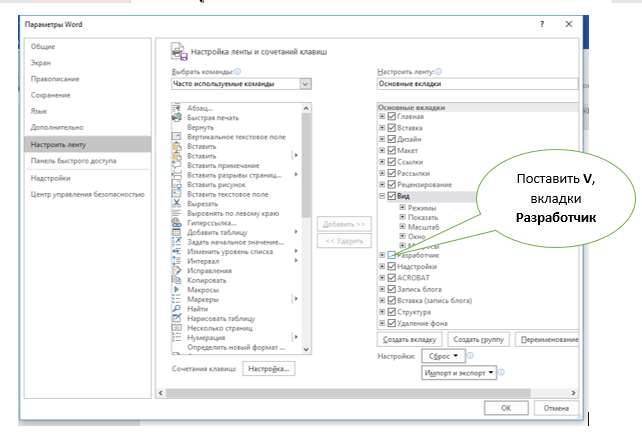
Рисунок 2
ЗАДАНИЕ 3.1 «Календарь дел рабочей недели»
Запустите текстовый редактор Word2016. Создайте новый документ. Установите следующие параметры:
поля страницы: верхнее 2, левое 2, нижнее 2, правое 2 (вкладка Макет\Поля\Настраиваемые поля), ориентация альбомная.
параметры шрифта – Times New Roman, размер 14, начертание обычное.
выравнивание текста – по ширине.
междустрочный интервал – полуторный.
Введите данные по образцу:

В режиме конструктор, нажмите на свойства элемента и введите названия месяцев.
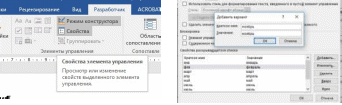
Введите элемент управления «обычный текст»  на место ввода информации в ячейки таблицы
на место ввода информации в ячейки таблицы
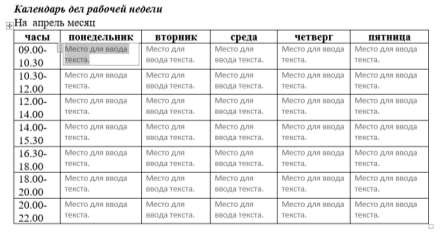
Установите защиту, ограничив редактирование документа (разрешить только ввод данных в поля форм)
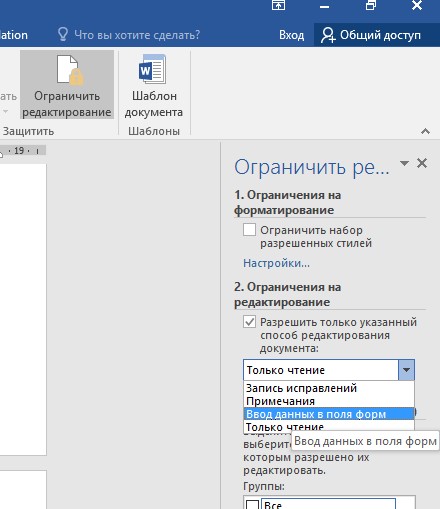
Сохраните документ как шаблон. Для этого при сохранении задайте тип файла – шаблон. Закройте шаблон.
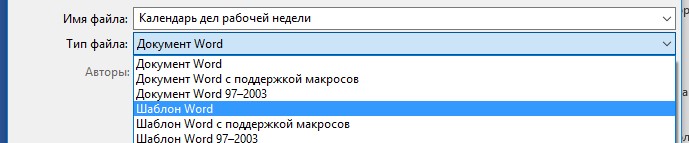
Откройте вновь созданный вами шаблон «Календарь дел рабочей недели» и заполните поля согласно образцу. Сохраните созданный документ в вашей папке.
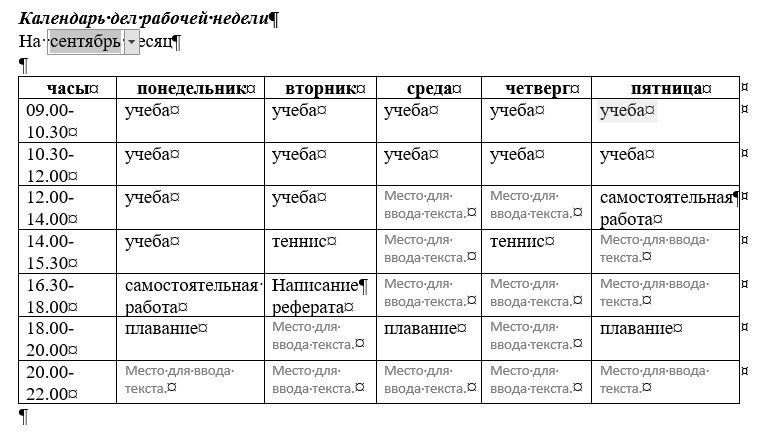
ЗАДАНИЕ 3.2 «Приглашение»
Откройте файл задания 3, практической работы№2 и преобразуйте его в шаблон, сохраните шаблон под именем приглашение. И создайте три новых приглашения для разных гостиниц. Фамилии ответственных лиц и время открытия придумайте сами.
| 
| Добавьте поля для ввода: названия гостиницы («поле со списком», примеры гостиниц - Берёзка, Кристалл, Мой дом), даты открытия («выбор дата»), время открытия («обычный текст»), адреса гостиницы («поле со списком», примеры - г. Берёзовский, ул. Ленина, 25; г. Екатеринбург, ул. Малышева, 133; г. Москва, ул. Новокузнецкая, 15). ФИО ответственного («обычный текст»). |
ПРАКТИЧЕСКАЯ РАБОТА № 4
РАБОТА С ГОТОВЫМИ ШАБЛОНАМИ
ЗАДАНИЕ 3.1 Календарь на месяц
Запустите текстовый редактор Word2016. Создайте новый документ и сохраните в своей рабочей папке под название «Календарь.doc».
Файл\Создать\Календарь с фотографией
3)Заполните дату, вставьте фотографию гостиницы «Богатырь», подпишите текст
ОБРАЗЕЦ
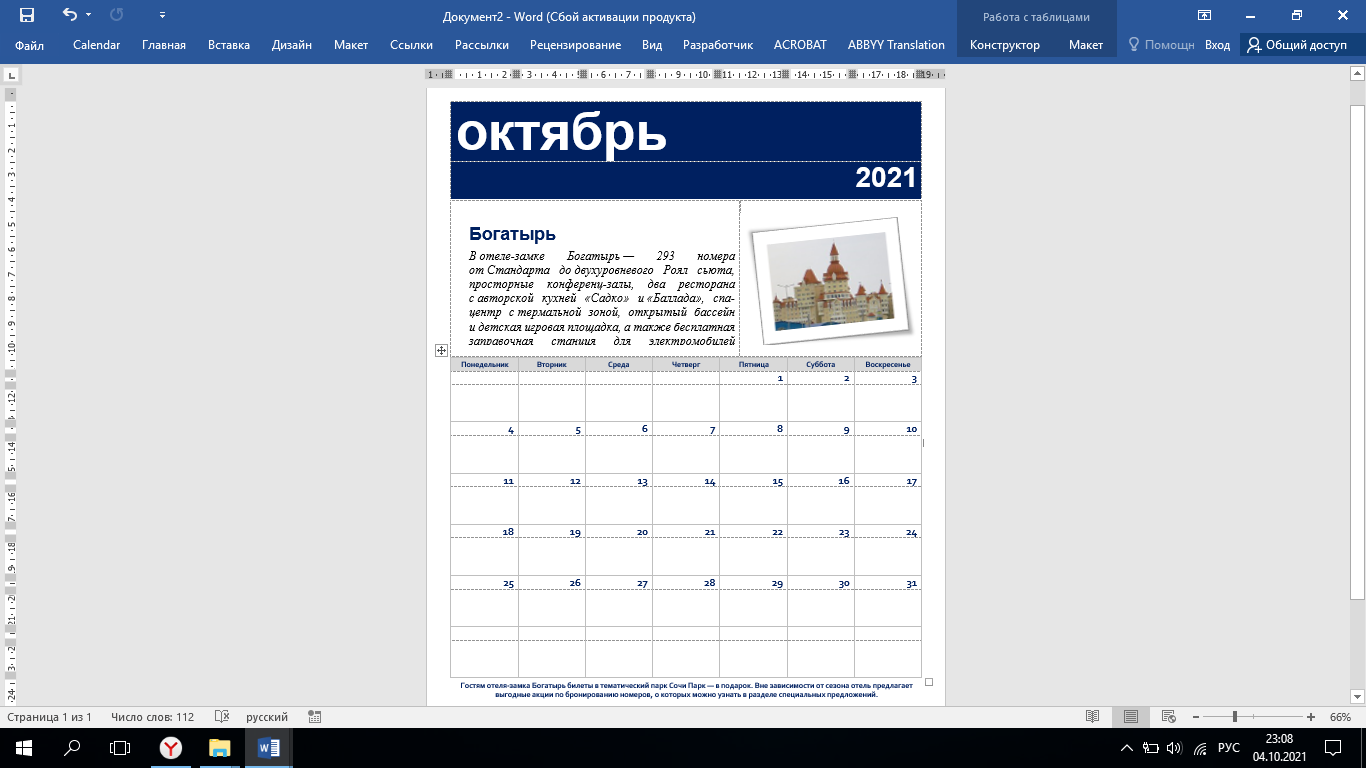
ЗАДАНИЕ 3.2 Визитные карточки
Запустите текстовый редактор Word2016. Создайте новый документ и сохраните в своей рабочей папке под название «Визитная карточка.doc».
Файл\Создать\Карточки выберите любой из образцов
3)Заполните шаблон данными:
Иванов Александр,
менеджер отеля,
тел. 8 800 100 33 39
Краснодарский край, городской округ город-курорт Сочи,
г. Сочи, Олимпийский проспект, 21
[email protected])
ОБРАЗЕЦ

ЗАДАНИЕ 3.3 Листовка
Запустите текстовый редактор Word2016. Создайте новый документ и сохраните в своей рабочей папке под название «Листовка.doc».
Файл\Создать\Листовки\ Рекламная листовка
3)Заполните шаблон своими данными. В качестве объекта, выберите развлечения для туристов на «Красной поляне».
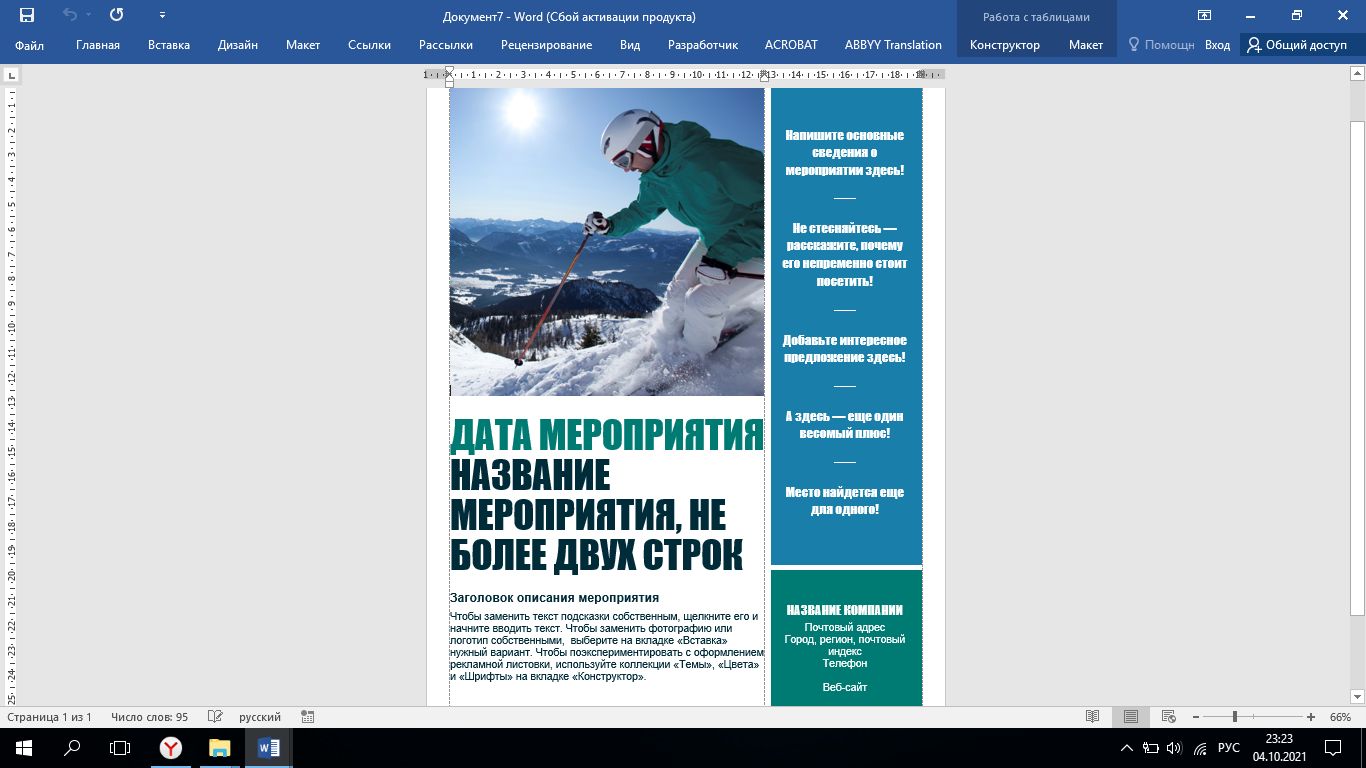
ПРАКТИЧЕСКАЯ РАБОТА №5 ТЕМА: РАБОТА С БОЛЬШИМИ ДОКУМЕНТАМИ
ЗАДАНИЕ 5.1 В текстовом редакторе Microsoft Word отредактировать заданный текст. Вставить титульный лист. Создать автоматическое оглавление. Вставить колонтитулы, сноски, закладки, рисунки, пронумеровать страницы. Добавить список литературы. Установить пароль на текстовый документ.
Методические указания
Откройте предложенный текстовый документ реферат.doc.
Сохраните документ в своей рабочей папке (Файл/Сохранить как) под названием Реферат ФИО.doc
Вставьте титульный лист перед текстом. Титульный лист оформите по образцу, см. ПРИЛОЖЕНИЕ А:
| 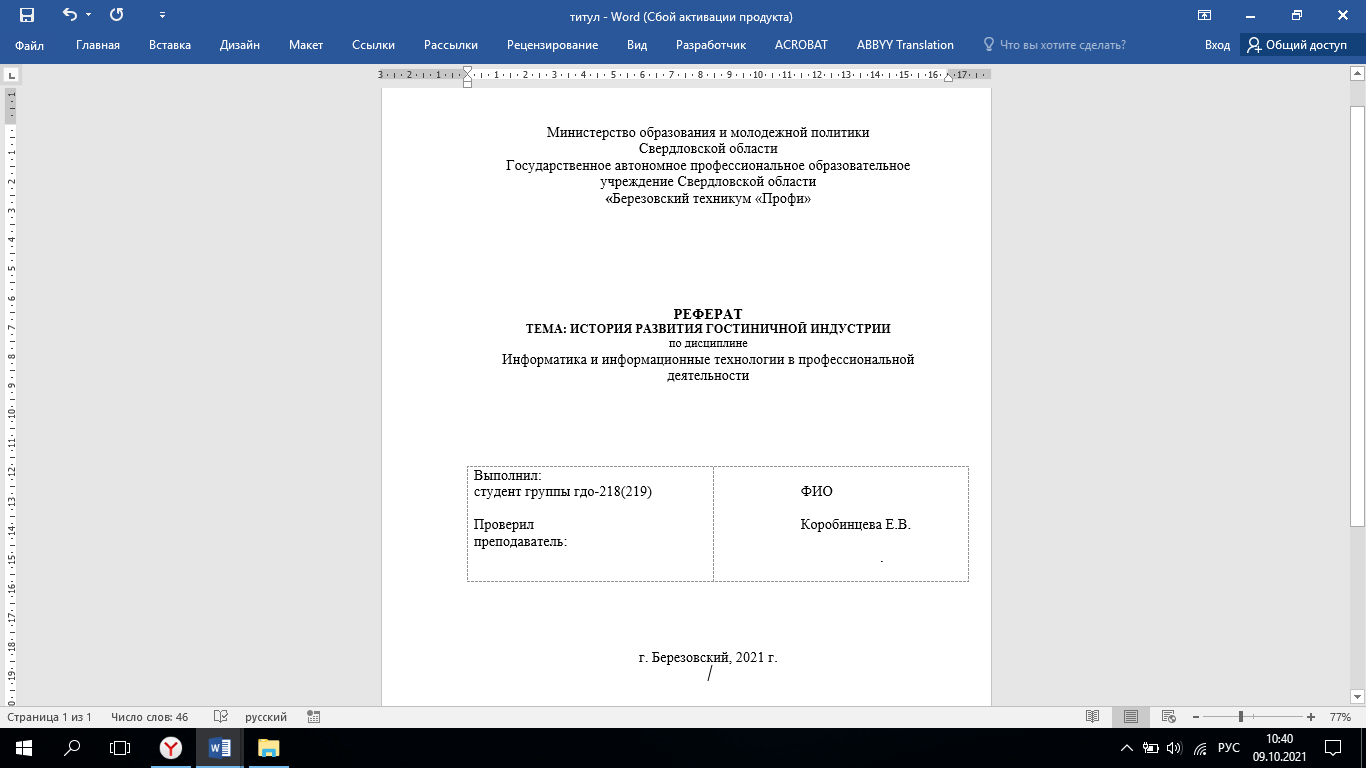
| |
| |
Министерство образования и молодежной политики Свердловской области Государственное автономное профессиональное образовательное учреждение Свердловской области «Берёзовский техникум «Профи»
|
В шапке наберите: |
С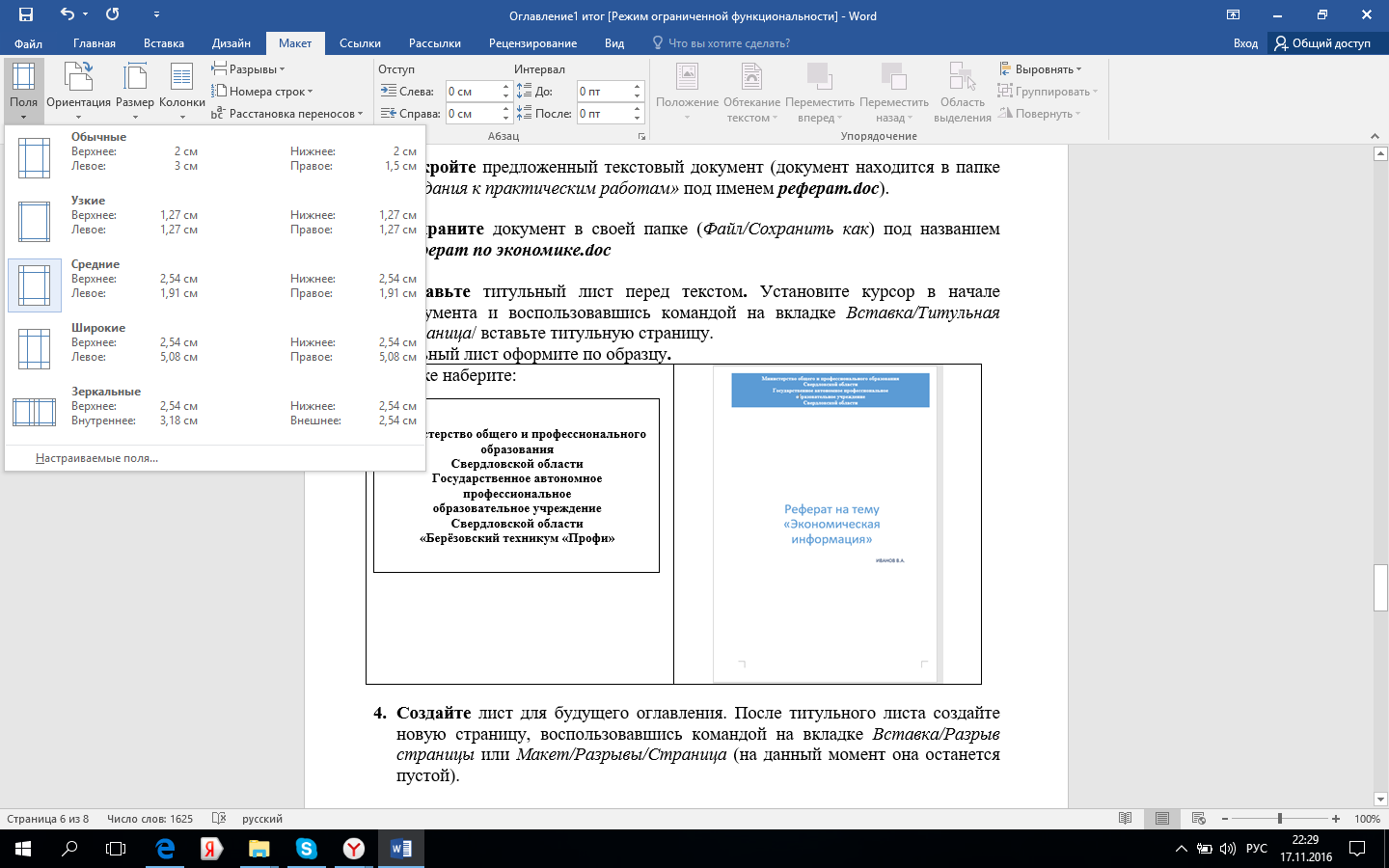 оздайте лист для будущего оглавления. После титульного листа создайте новую страницу, воспользовавшись командой на вкладке Вставка/Разрыв страницы или Макет/Разрывы/Страница (на данный момент она останется пустой).
оздайте лист для будущего оглавления. После титульного листа создайте новую страницу, воспользовавшись командой на вкладке Вставка/Разрыв страницы или Макет/Разрывы/Страница (на данный момент она останется пустой).
Установите поля. Воспользовавшись командой на вкладке Макет/Поля/Средние.
У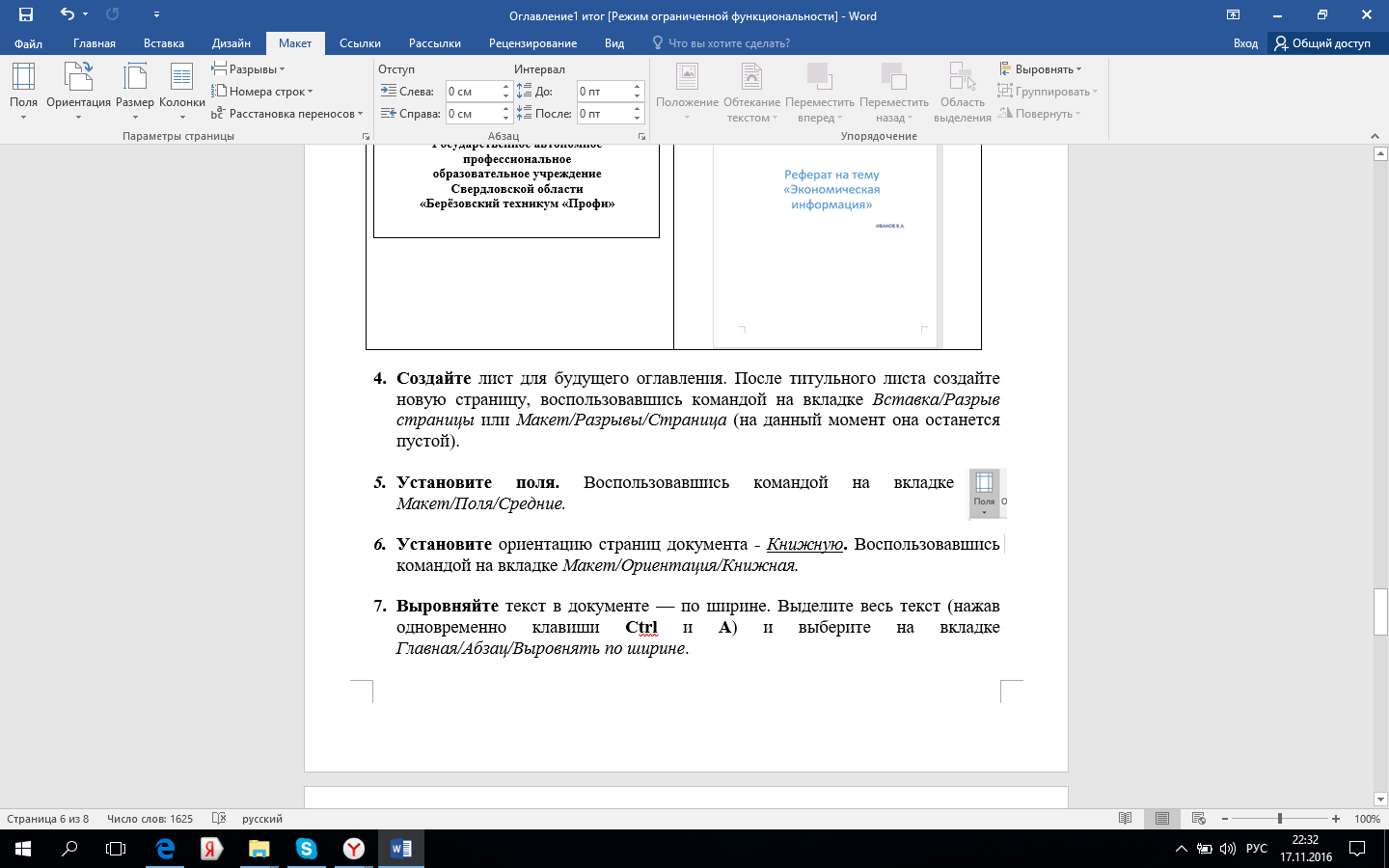 становите ориентацию страниц документа - Книжную. Воспользовавшись командой на вкладке Макет/Ориентация/Книжная.
становите ориентацию страниц документа - Книжную. Воспользовавшись командой на вкладке Макет/Ориентация/Книжная.
В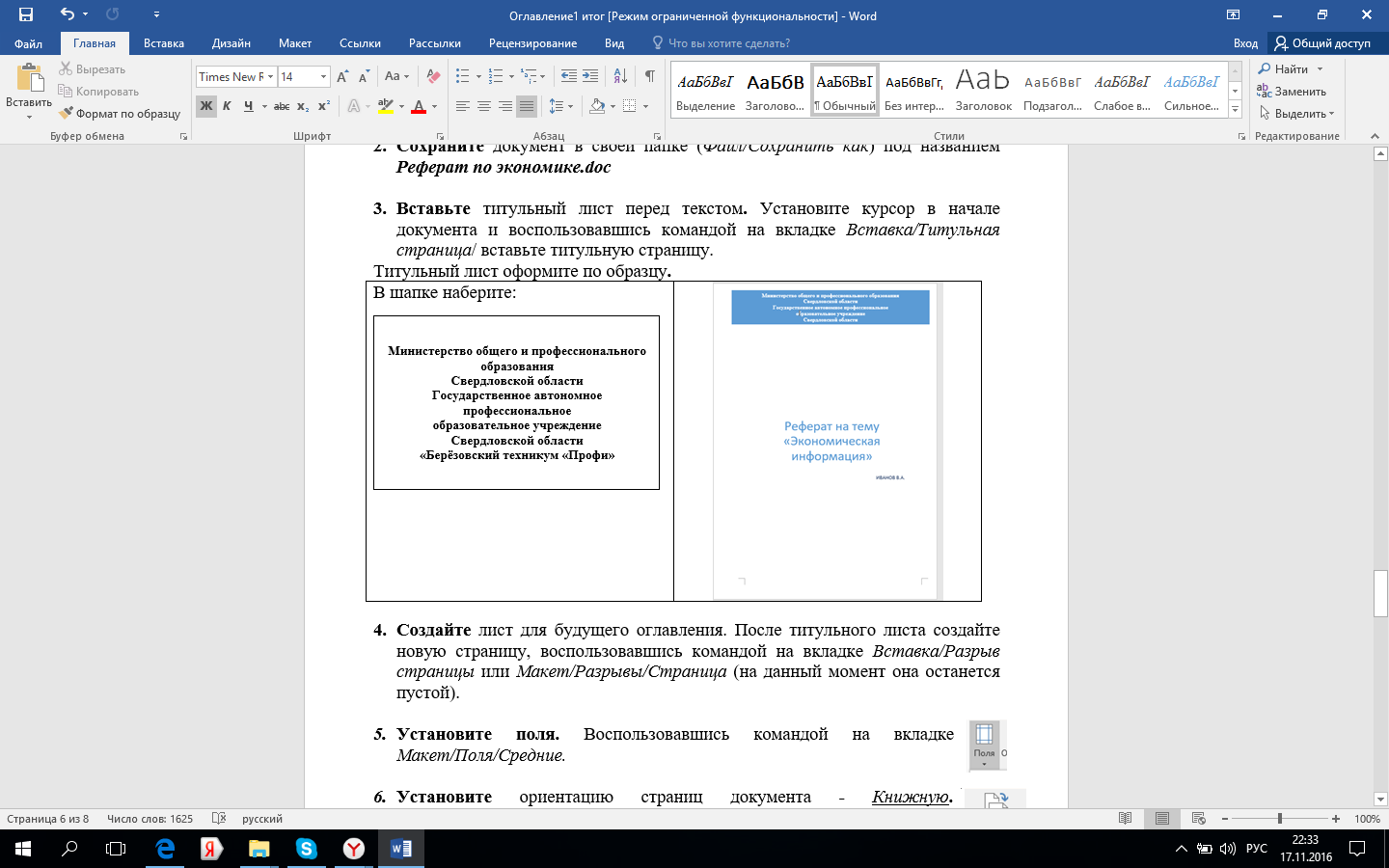 ыровняйте текст в документе — по ширине. Выделите весь текст (нажав одновременно клавиши Сtrl и A) и выберите на вкладке Главная/Абзац/Выровнять по ширине.
ыровняйте текст в документе — по ширине. Выделите весь текст (нажав одновременно клавиши Сtrl и A) и выберите на вкладке Главная/Абзац/Выровнять по ширине.
Каждый абзац начните с красной строки, воспользуйтесь линейкой
У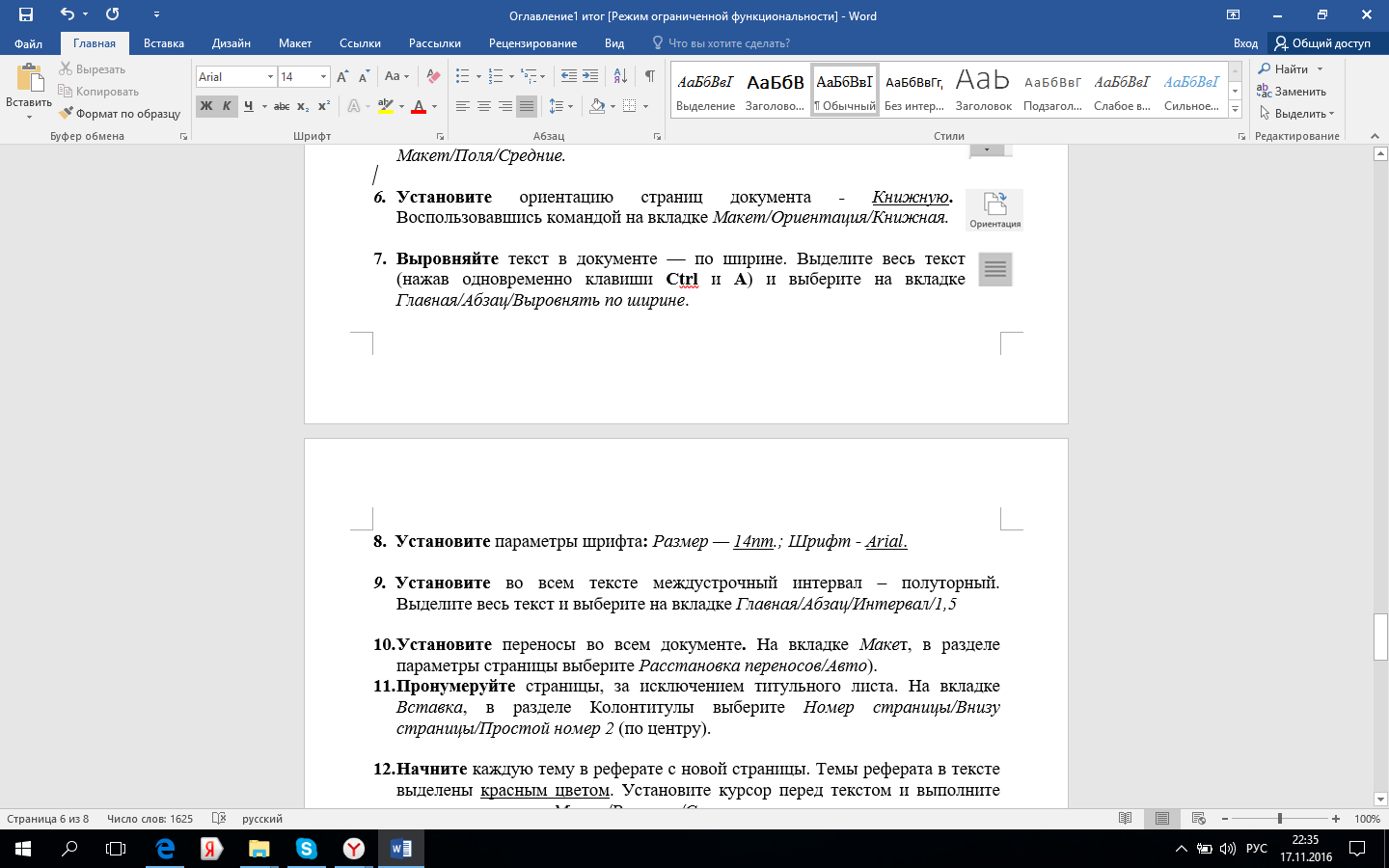
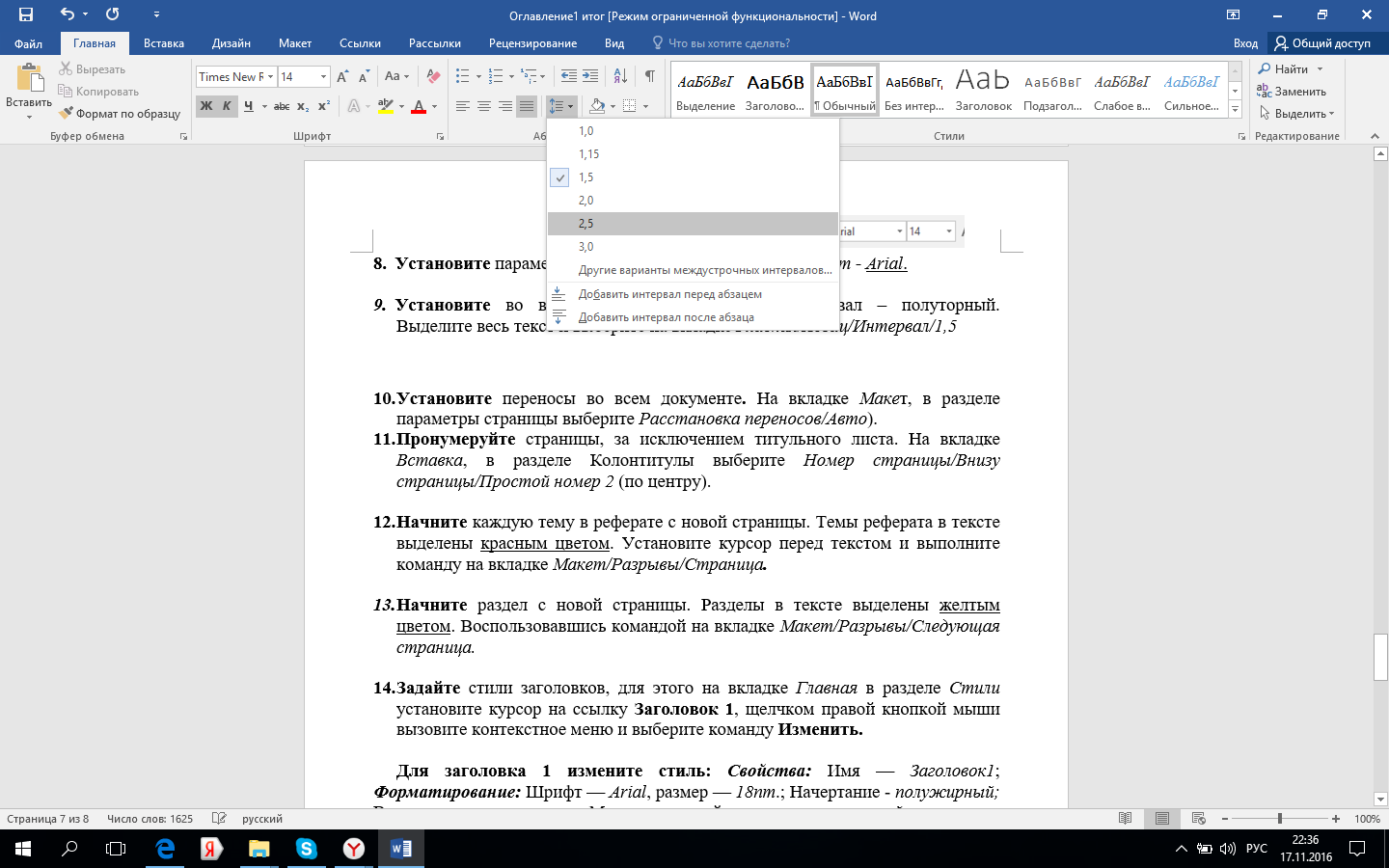 становите параметры шрифта: Размер — 14пт.; Шрифт - Times New Roman.
становите параметры шрифта: Размер — 14пт.; Шрифт - Times New Roman.
Установите во всем тексте междустрочный интервал – полуторный. Выделите весь текст и выберите на вкладке Главная/Абзац/Интервал/1,5
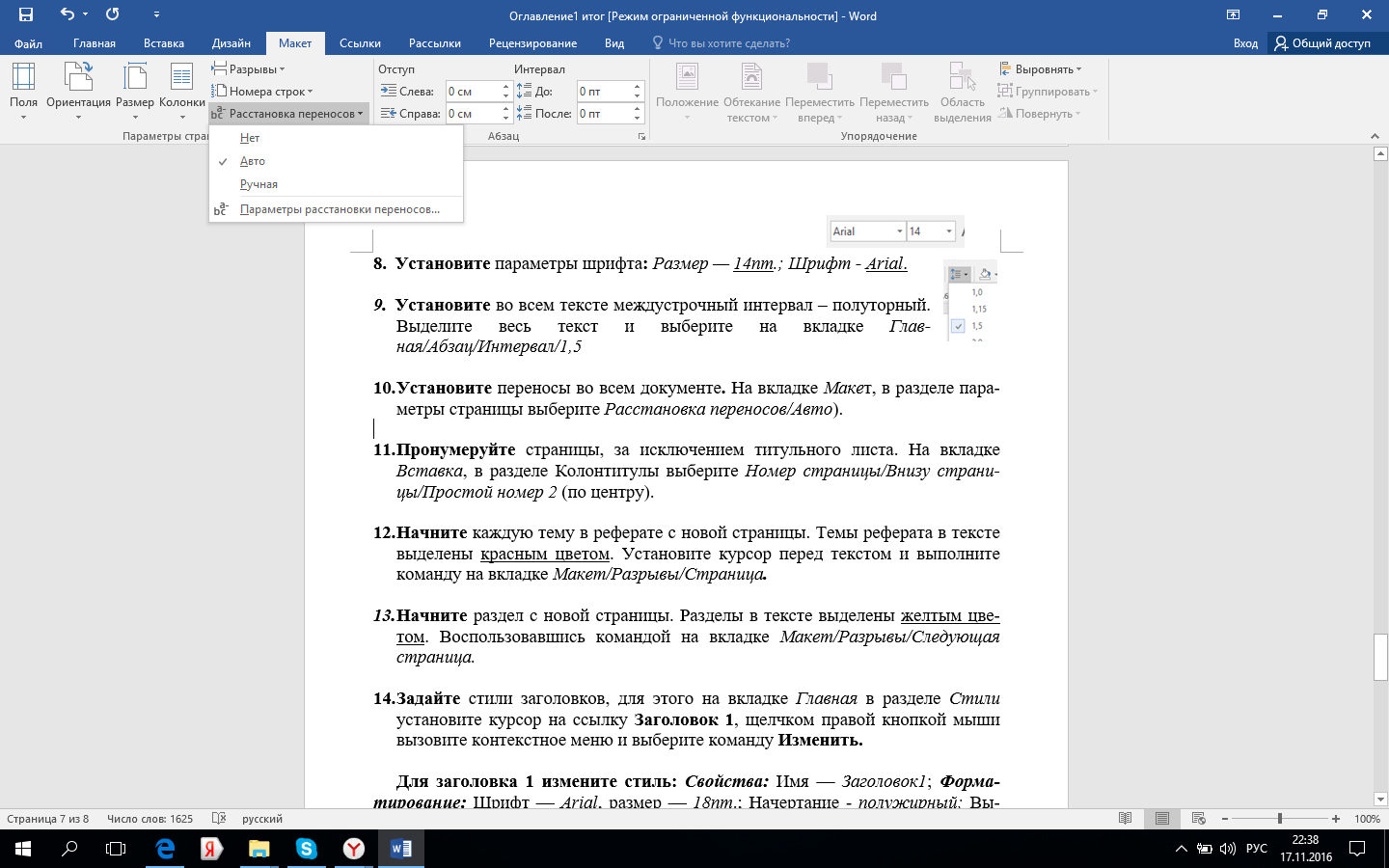
Установите переносы во всем документе. На вкладке Макет, в разделе параметры страницы выберите Расстановка переносов/Авто).
П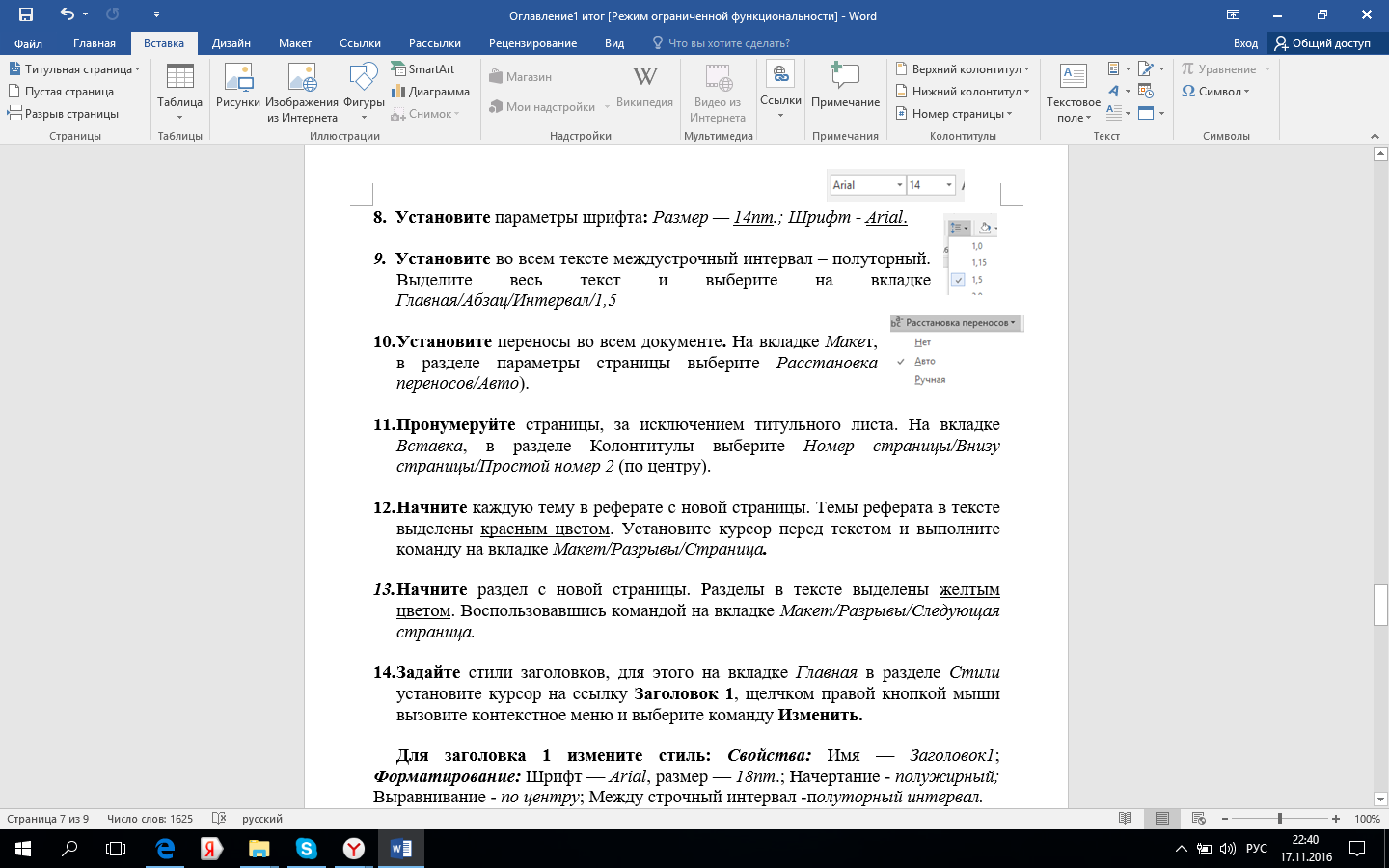 ронумеруйте страницы, за исключением титульного листа. На вкладке Вставка/Колонтитулы выберите Номер страницы/Внизу страницы/Простой номер 2 (по центру).
ронумеруйте страницы, за исключением титульного листа. На вкладке Вставка/Колонтитулы выберите Номер страницы/Внизу страницы/Простой номер 2 (по центру).
Н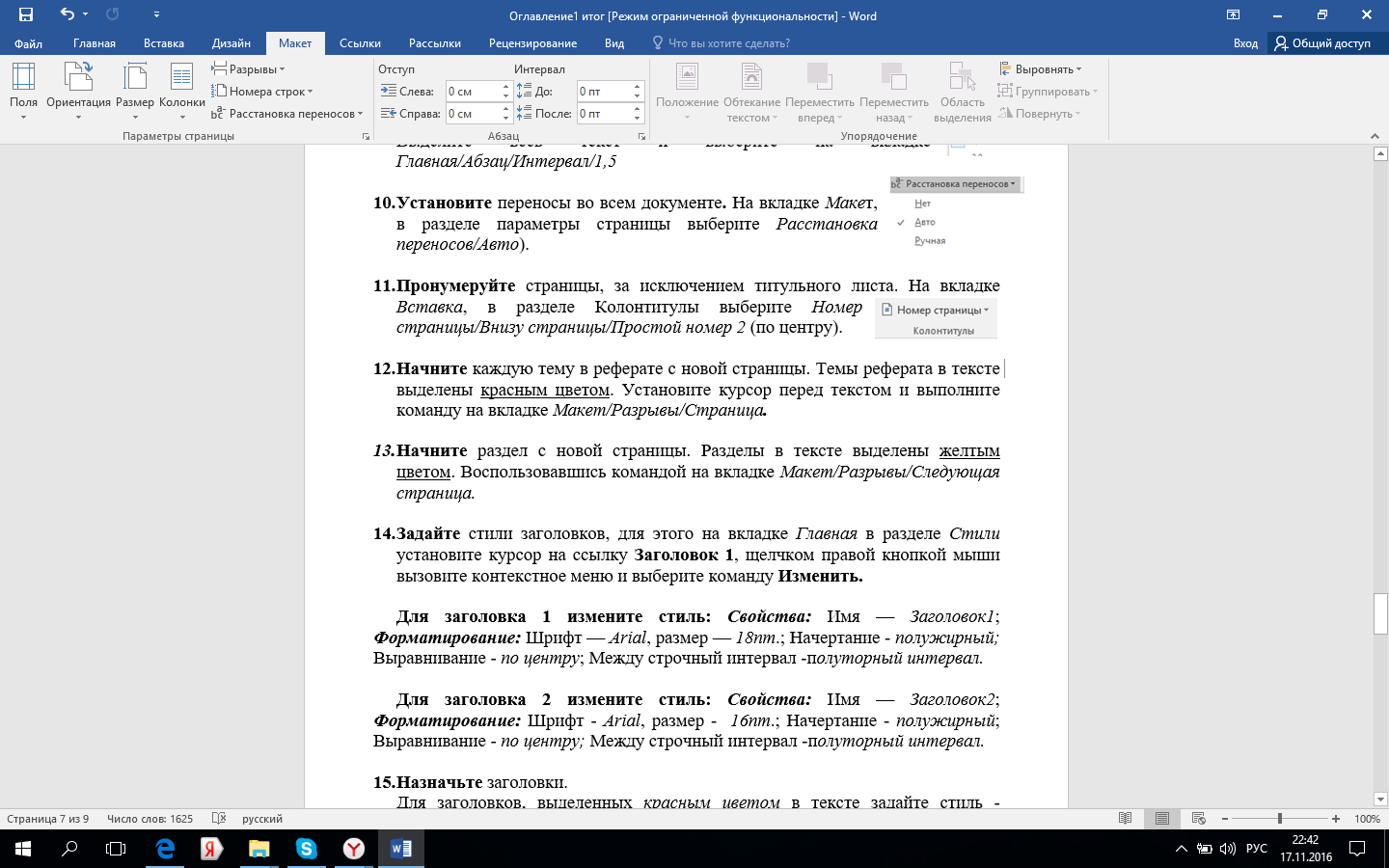 ачните каждую тему в реферате с новой страницы. Темы реферата в тексте выделены красным цветом. Установите курсор перед текстом и выполните команду на вкладке Макет/Разрывы/Страница.
ачните каждую тему в реферате с новой страницы. Темы реферата в тексте выделены красным цветом. Установите курсор перед текстом и выполните команду на вкладке Макет/Разрывы/Страница.
Н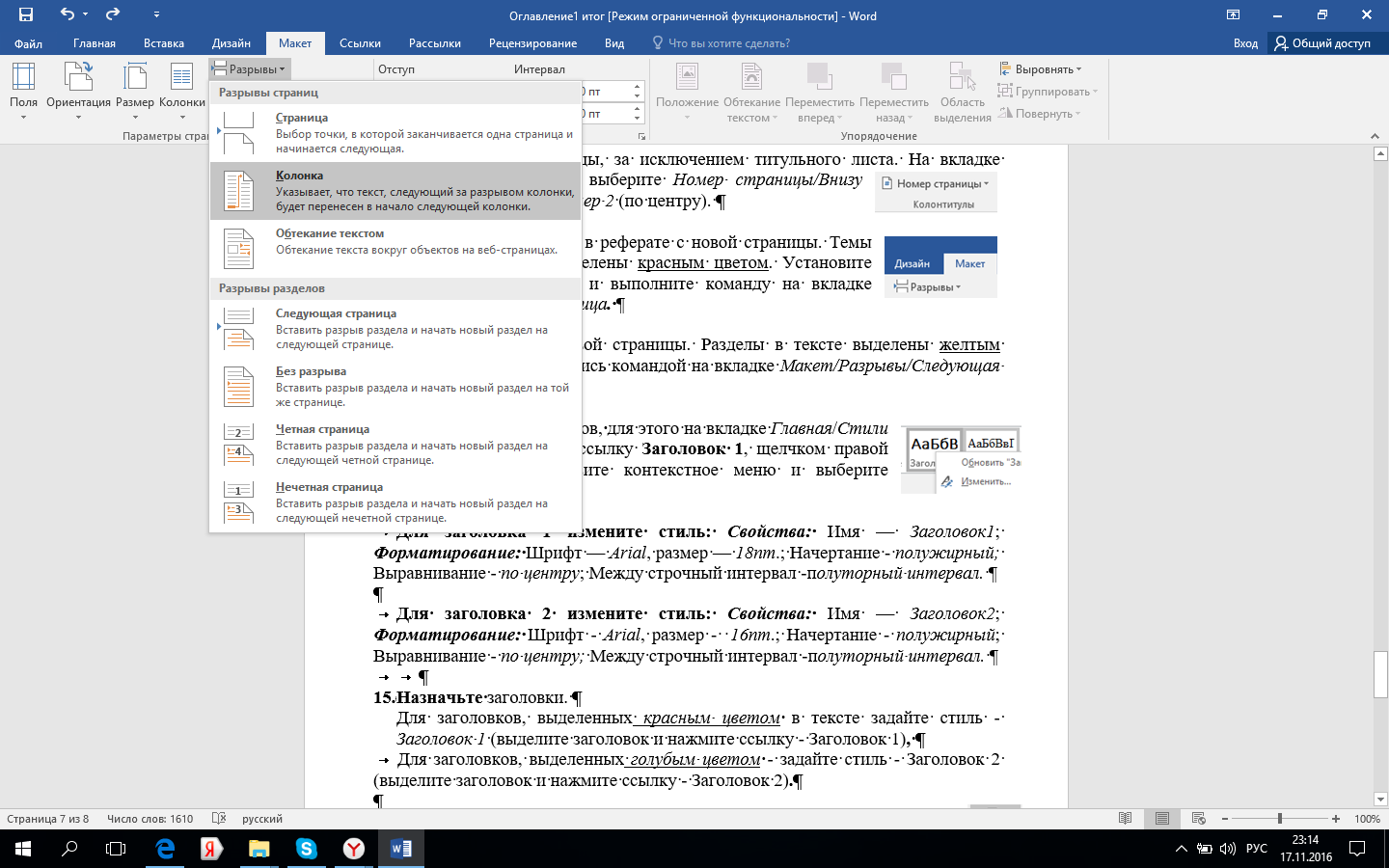 ачните каждый раздел с новой страницы. Разделы в тексте выделены желтым цветом. Воспользовавшись командой на вкладке Макет/Разрывы/Следующая страница.
ачните каждый раздел с новой страницы. Разделы в тексте выделены желтым цветом. Воспользовавшись командой на вкладке Макет/Разрывы/Следующая страница.
З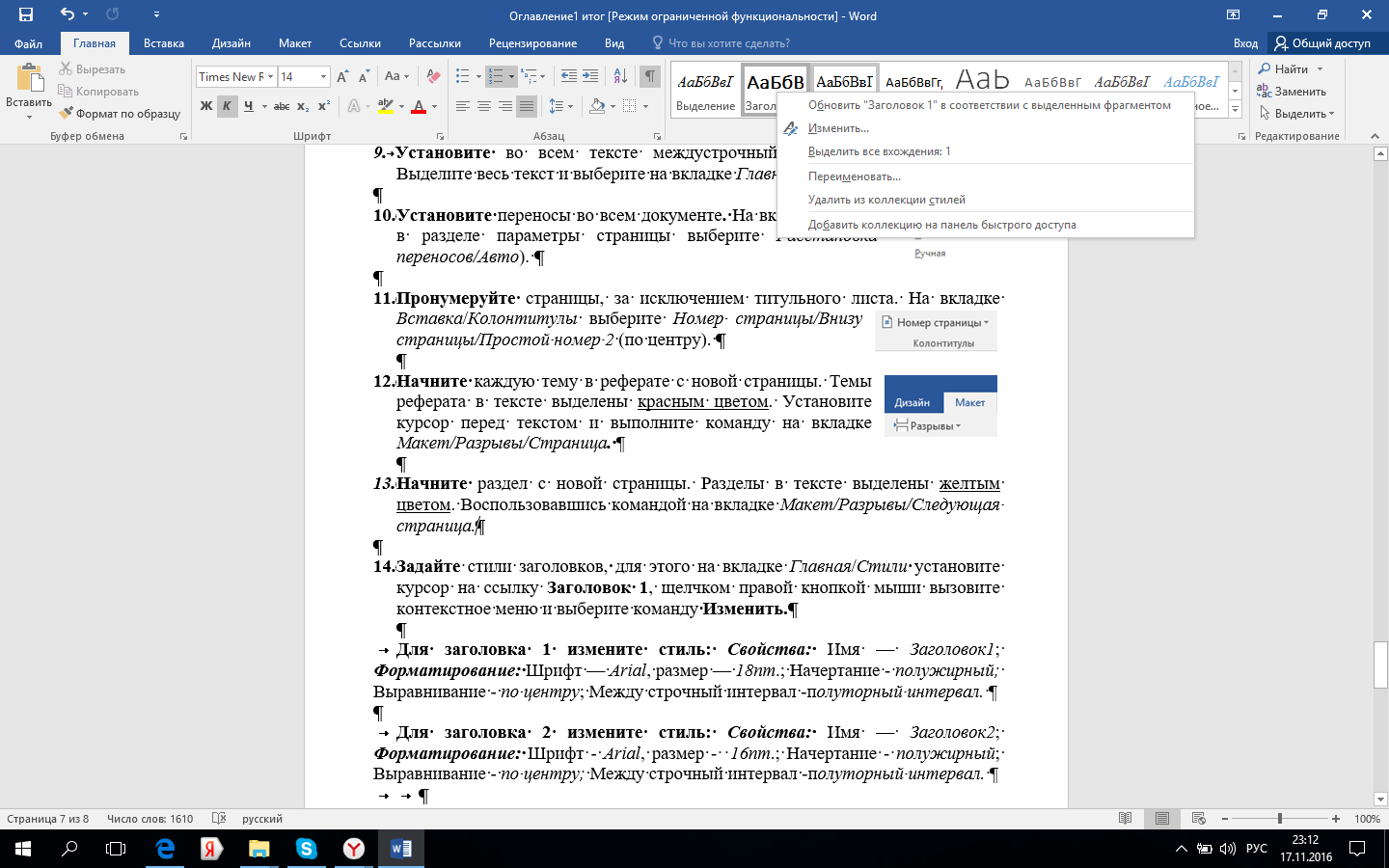 адайте стили заголовков, для этого на вкладке Главная/Стили установите курсор на ссылку Заголовок 1, щелчком правой кнопкой мыши вызовите контекстное меню и выберите команду Изменить.
адайте стили заголовков, для этого на вкладке Главная/Стили установите курсор на ссылку Заголовок 1, щелчком правой кнопкой мыши вызовите контекстное меню и выберите команду Изменить.
Для заголовка 1 измените стиль: Свойства: Имя — Заголовок1; Форматирование: Шрифт — Times New Roman, размер — 16пт.; Начертание - полужирный; Выравнивание - по центру; Между строчный интервал -полуторный интервал.
Для заголовка 2 измените стиль: Свойства: Имя — Заголовок2; Форматирование: Шрифт - Times New Roman, размер - 14пт.; Начертание - полужирный; Выравнивание - по центру; Между строчный интервал - полуторный интервал.
Назначьте заголовки.
Для заголовков, выделенных красным цветом в тексте задайте стиль - Заголовок 1 (выделите заголовок и нажмите ссылку - Заголовок 1),
Для заголовков, выделенных голубым цветом - задайте стиль - Заголовок 2 (выделите заголовок и нажмите ссылку - Заголовок 2).
Создайте оглавление. Перейдите на вторую страницу. Для вставки автоматического оглавления воспользуйтесь командой на вкладке С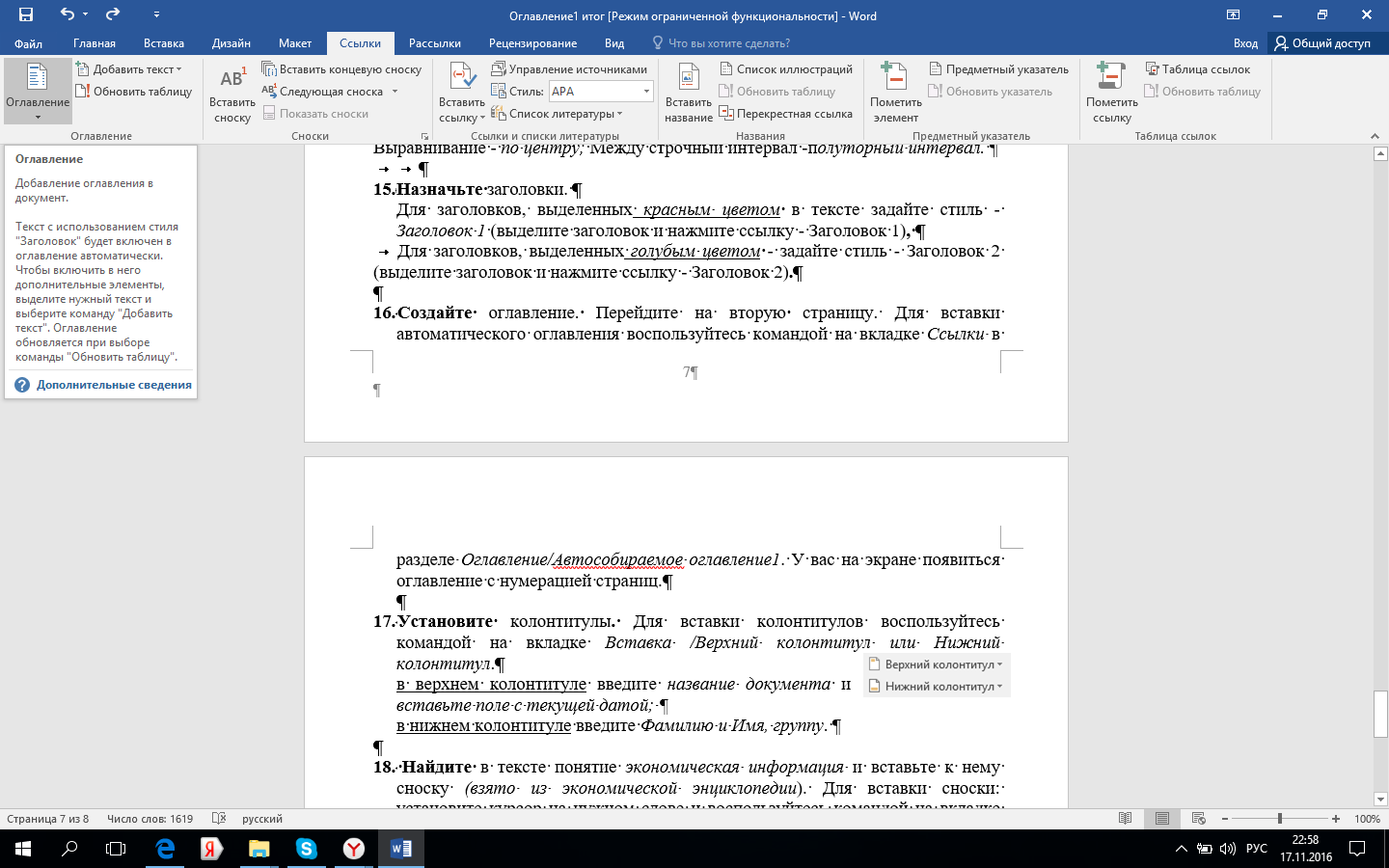 сылки/Оглавление/Автособираемое оглавление1. У вас на экране появиться оглавление с нумерацией страниц.
сылки/Оглавление/Автособираемое оглавление1. У вас на экране появиться оглавление с нумерацией страниц.
У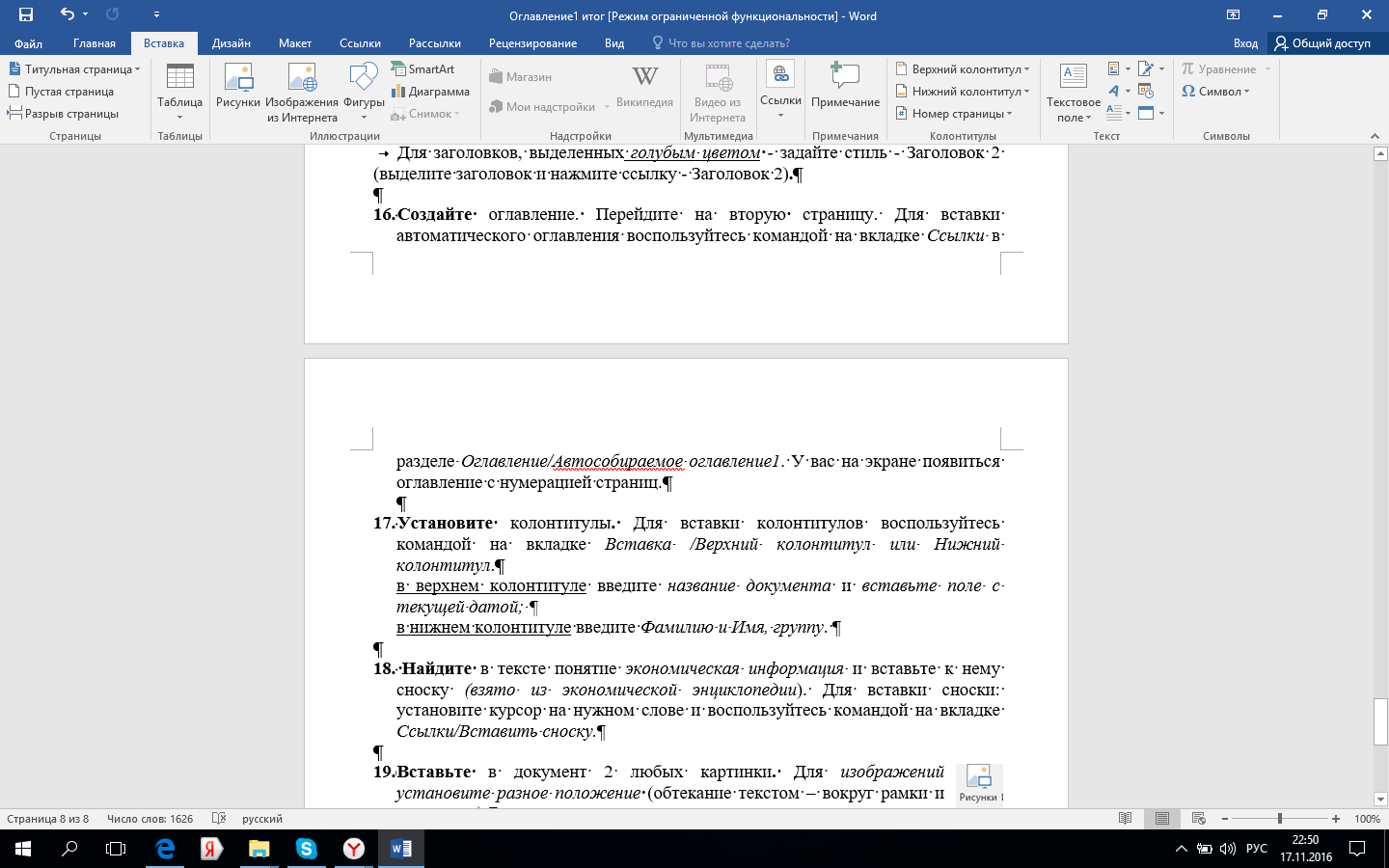 становите колонтитулы. Для вставки колонтитулов воспользуйтесь командой на вкладке Вставка /Верхний колонтитул или Нижний колонтитул.
становите колонтитулы. Для вставки колонтитулов воспользуйтесь командой на вкладке Вставка /Верхний колонтитул или Нижний колонтитул.
в верхнем колонтитуле введите название документа и вставьте поле с текущей датой;
в нижнем колонтитуле введите свою Фамилию и Имя, группу.
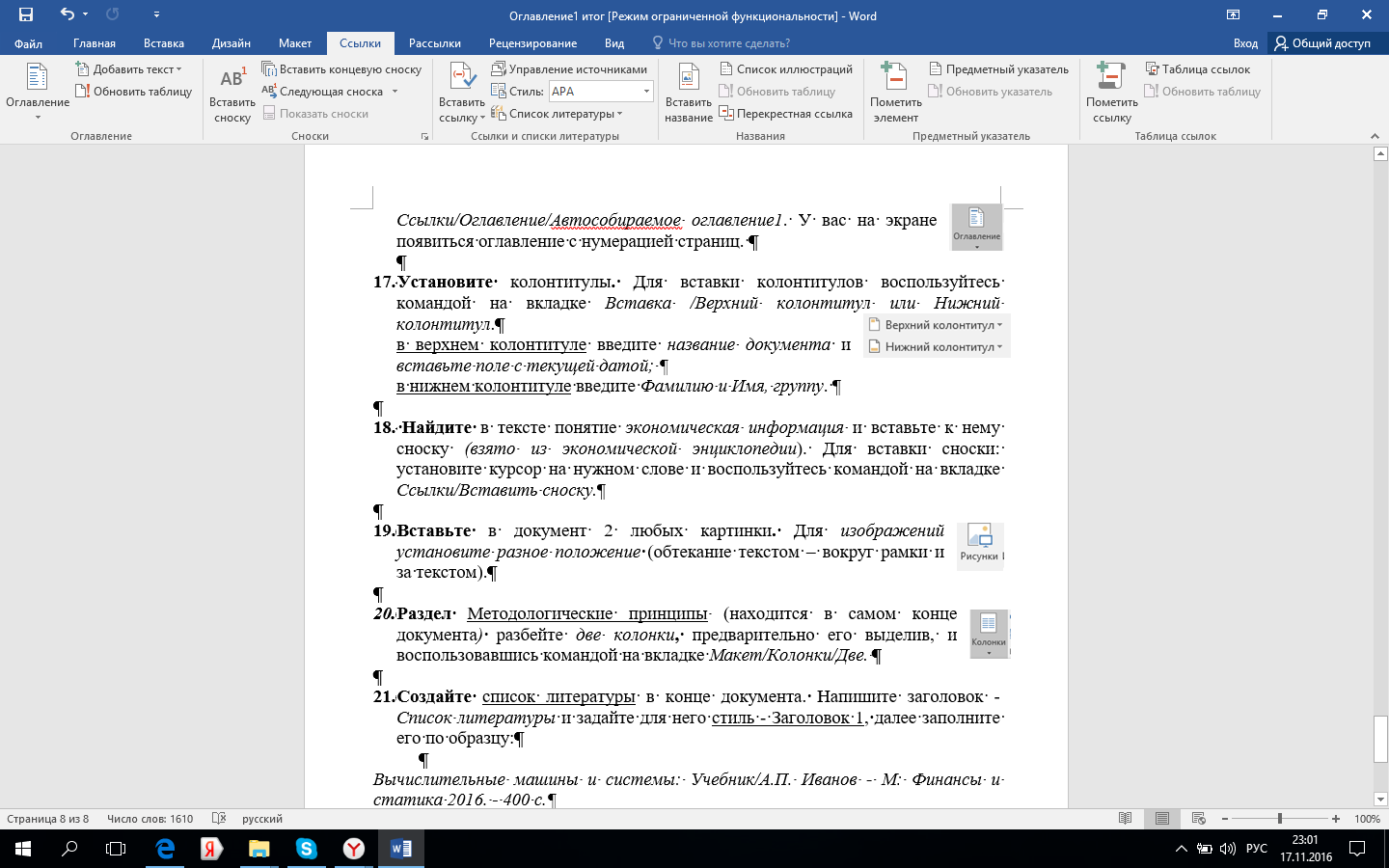 Найдите в тексте абзац, в котором встречается слова «на результаты деятельности гостиничного хозяйства в целом.», с помощь команды поиска «Корейская кухня» и вставьте к нему сноску (Шапкин А.С., Шапкин В.А. Теория риска и моделирование рисковых ситуаций. – М: Дашков и К, 2021. - 640 с.). Для вставки сноски: установите курсор на нужном слове и воспользуйтесь командой на вкладке Ссылки/Вставить сноску.
Найдите в тексте абзац, в котором встречается слова «на результаты деятельности гостиничного хозяйства в целом.», с помощь команды поиска «Корейская кухня» и вставьте к нему сноску (Шапкин А.С., Шапкин В.А. Теория риска и моделирование рисковых ситуаций. – М: Дашков и К, 2021. - 640 с.). Для вставки сноски: установите курсор на нужном слове и воспользуйтесь командой на вкладке Ссылки/Вставить сноску.
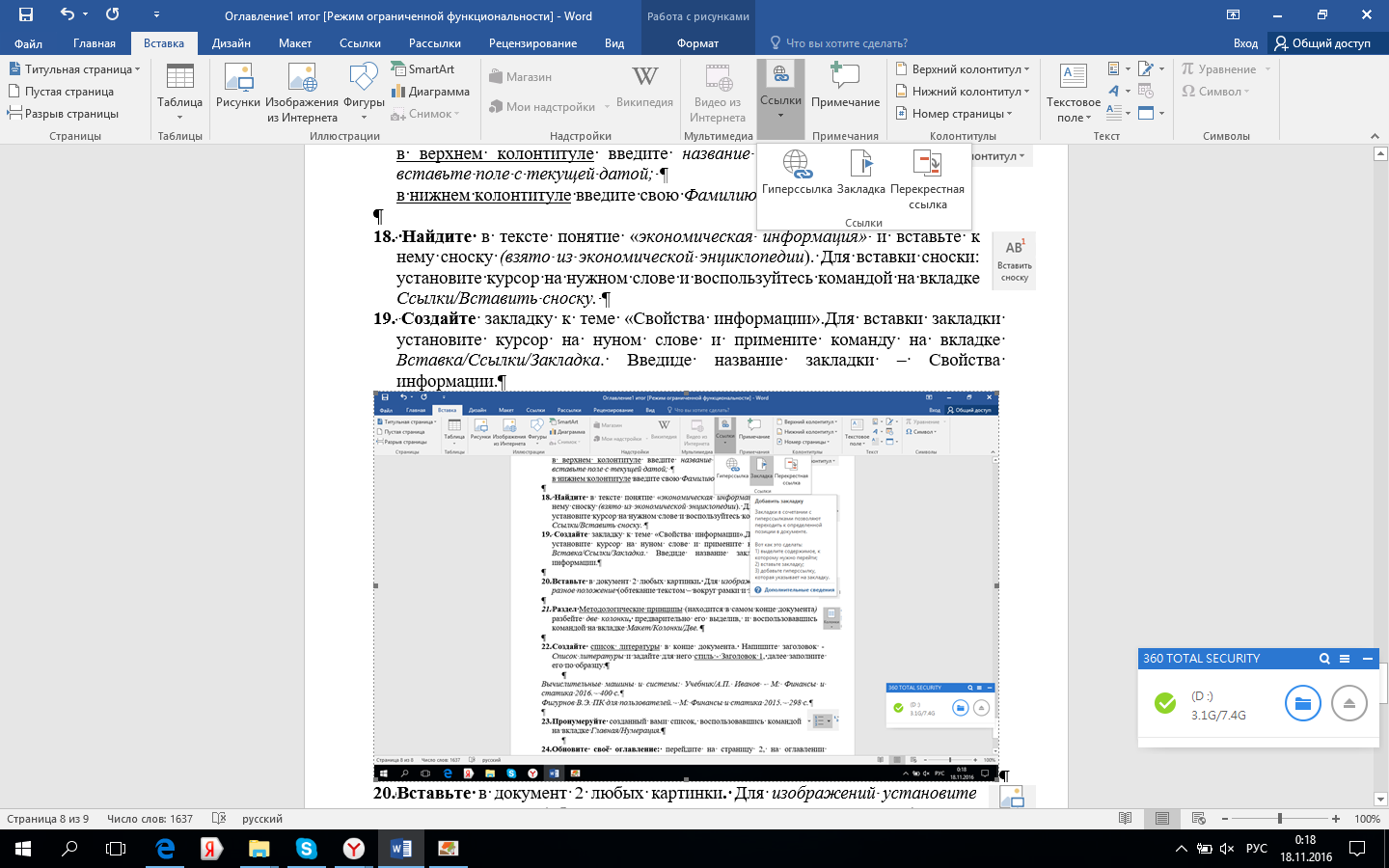 Создайте закладку к теме «Московская олимпиада».Для вставки закладки установите курсор на нуном слове и примените команду на вкладке Вставка/Ссылки/Закладка. Введиде название закладки – Олимпиада.
Создайте закладку к теме «Московская олимпиада».Для вставки закладки установите курсор на нуном слове и примените команду на вкладке Вставка/Ссылки/Закладка. Введиде название закладки – Олимпиада.
В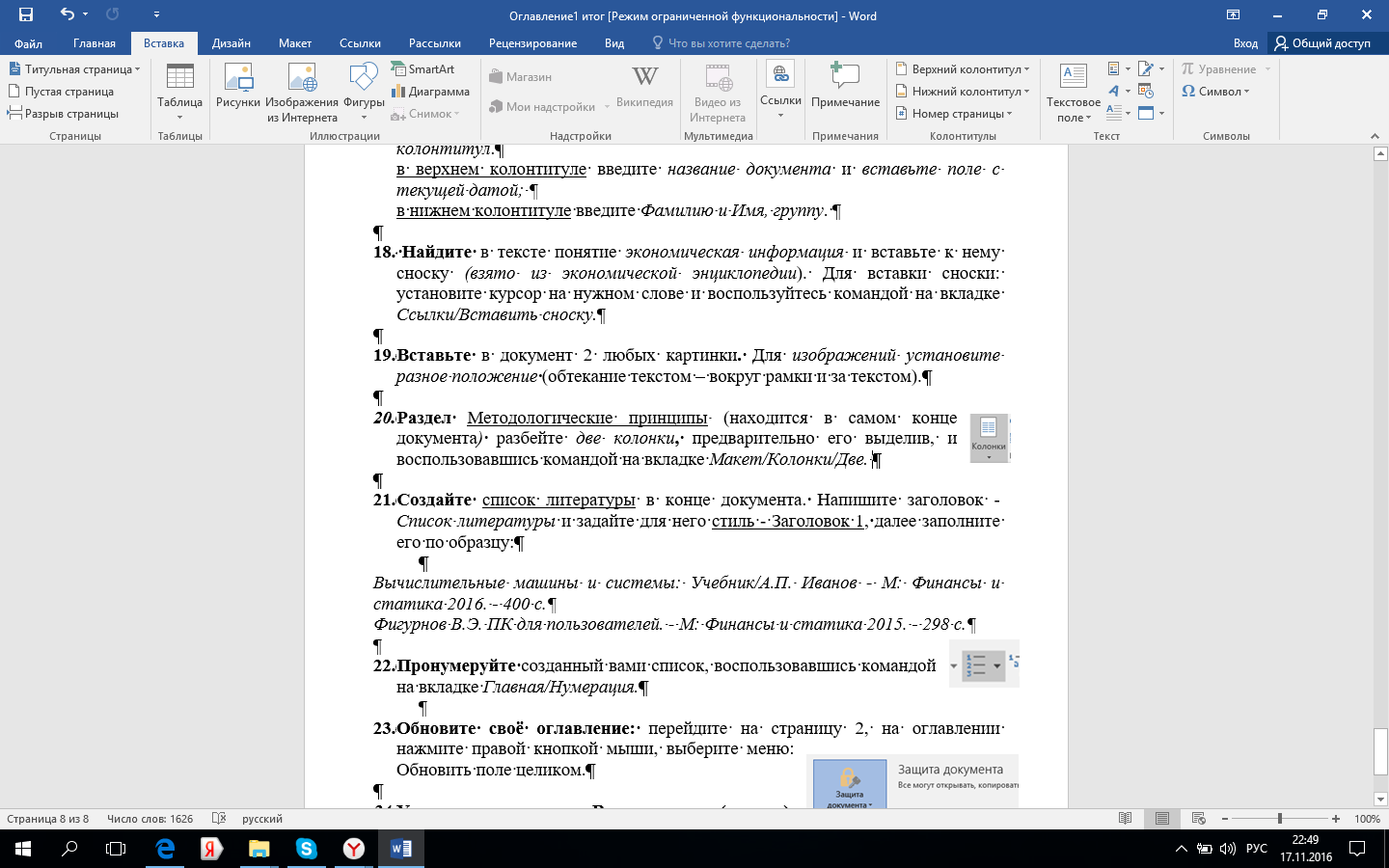 ставьте в документ 3 любых картинки изображений отелей. Для изображений установите разное положение (например, обтекание текстом – вокруг рамки и т.д.).
ставьте в документ 3 любых картинки изображений отелей. Для изображений установите разное положение (например, обтекание текстом – вокруг рамки и т.д.).
Подпишите вставленные картинки, согласно правилам оформления реферата
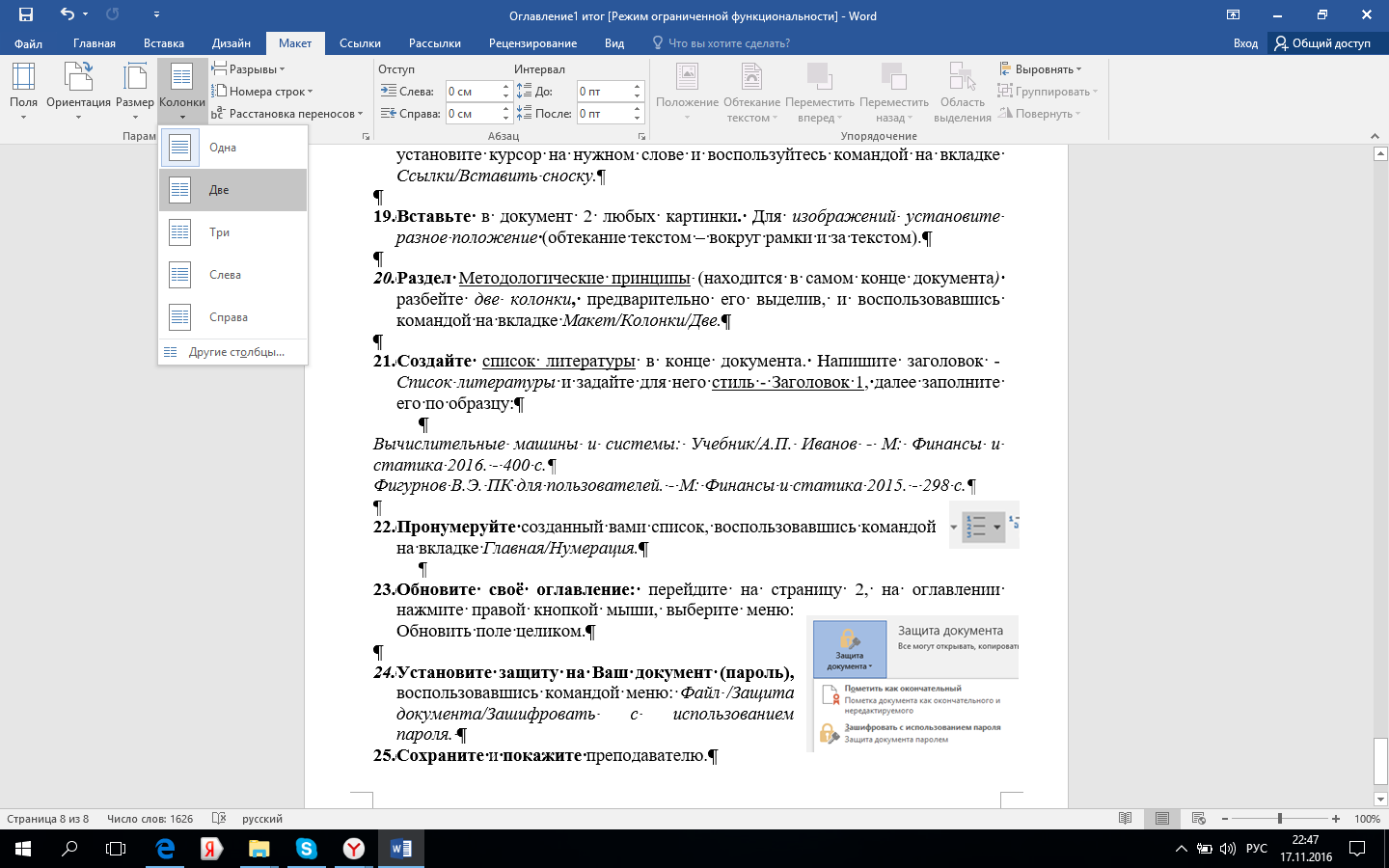 Основной текст, пункта Инвесторы разбейте на три колонки, предварительно его выделив, и воспользовавшись командой на вкладке Макет/Колонки/Три.
Основной текст, пункта Инвесторы разбейте на три колонки, предварительно его выделив, и воспользовавшись командой на вкладке Макет/Колонки/Три.
Найдите в тексте таблицу и произведите ее оформление согласно образцу:
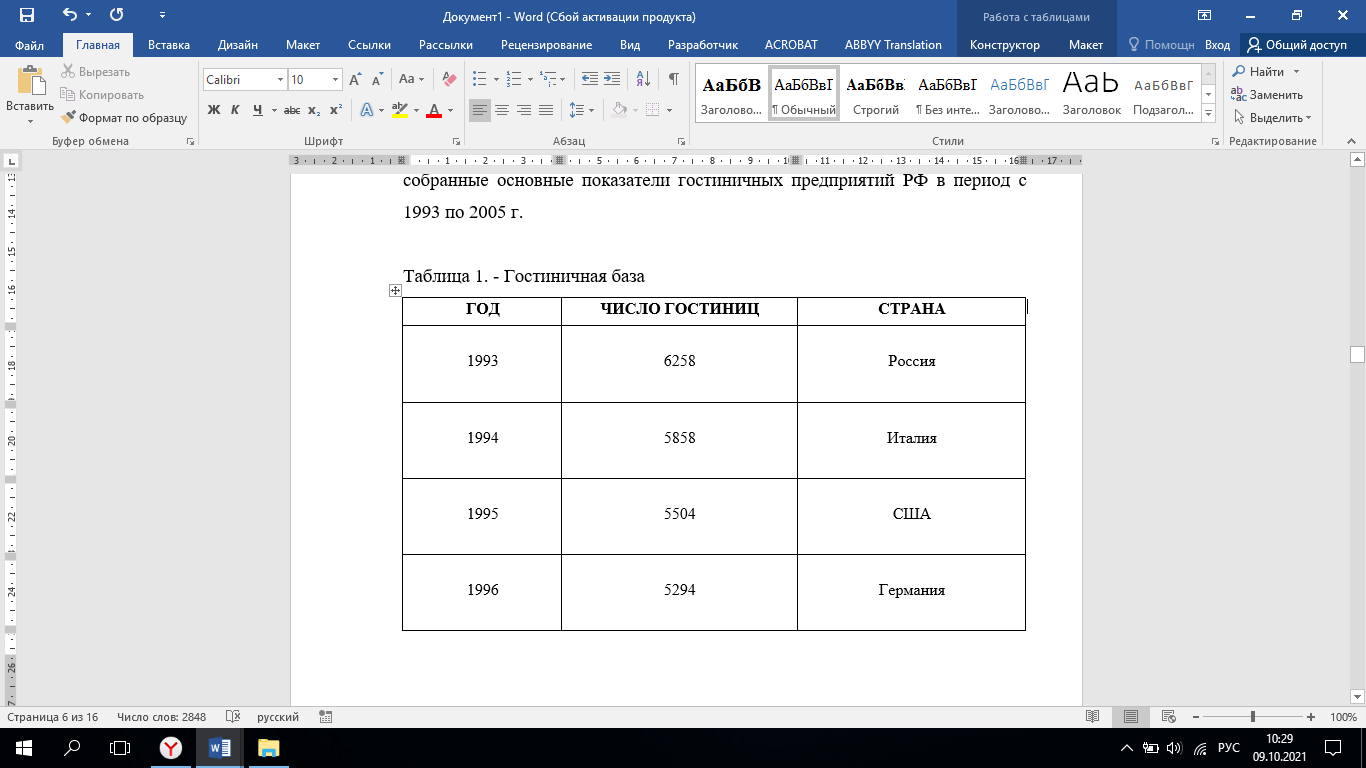
Создайте лист для списка используемой литературы в конце документа. Напишите заголовок - Список используемых источников и задайте для него стиль - Заголовок 1, далее заполните его по образцу:
Барышев А. Ф. Маркетинг в туризме и гостеприимстве. – М.: Финансы и статистика, 2017.
Волков Ю.Ф. Введение в гостиничный и туристический бизнес: Учеб. пособие. Ростов н/Д., 2019.
Гордин В.Э., Сушинская М.Д. Менеджмент сферы услуг. – СПб.: Бизнес-пресса, 2021.
Скопируйте список методом перетаскивания 5 раз
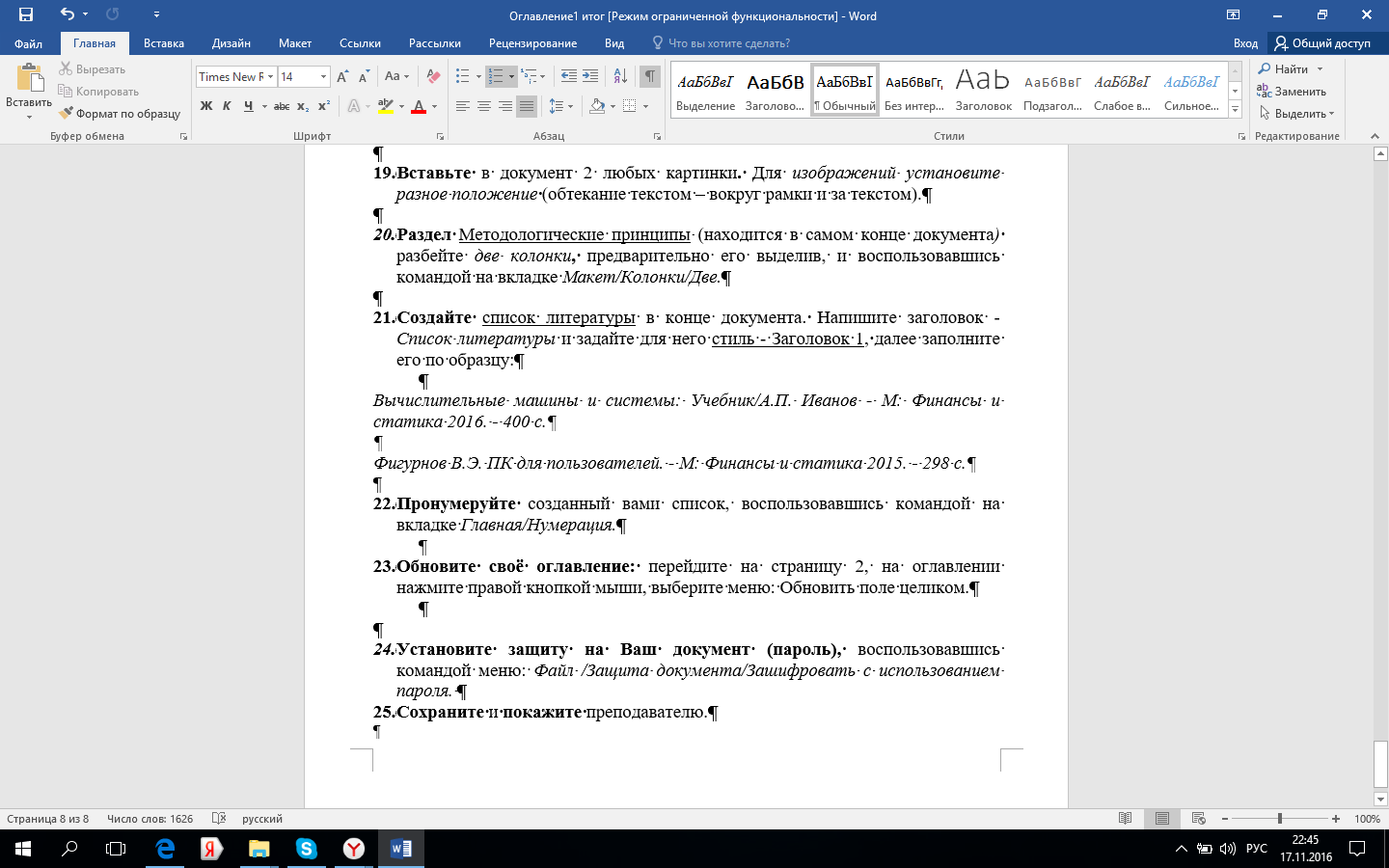
Пронумеруйте созданный вами список, воспользовавшись командой на вкладке Главная/Нумерация.
Обновите своё оглавление: перейдите на страницу 2, на оглавлении нажмите правой кнопкой мыши, выберите меню: Обновить поле целиком.
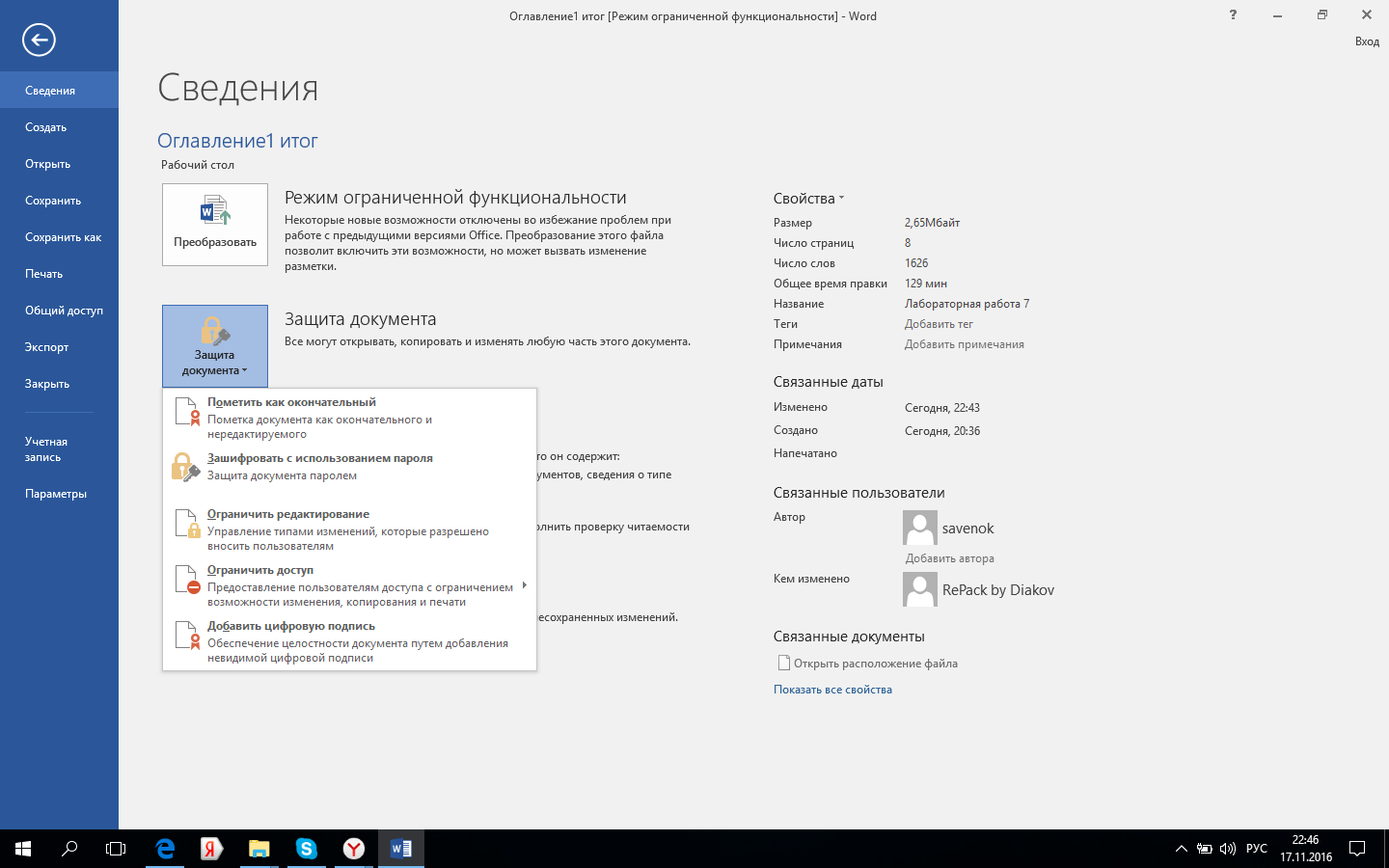
Установите защиту на Ваш документ (пароль), воспользовавшись командой меню: Файл /Защита документа/Зашифровать с использованием пароля. Введите свой пароль и подтвердите его еще раз.
Сохраните работу, и результат работы покажите преподавателю.
Приложение А
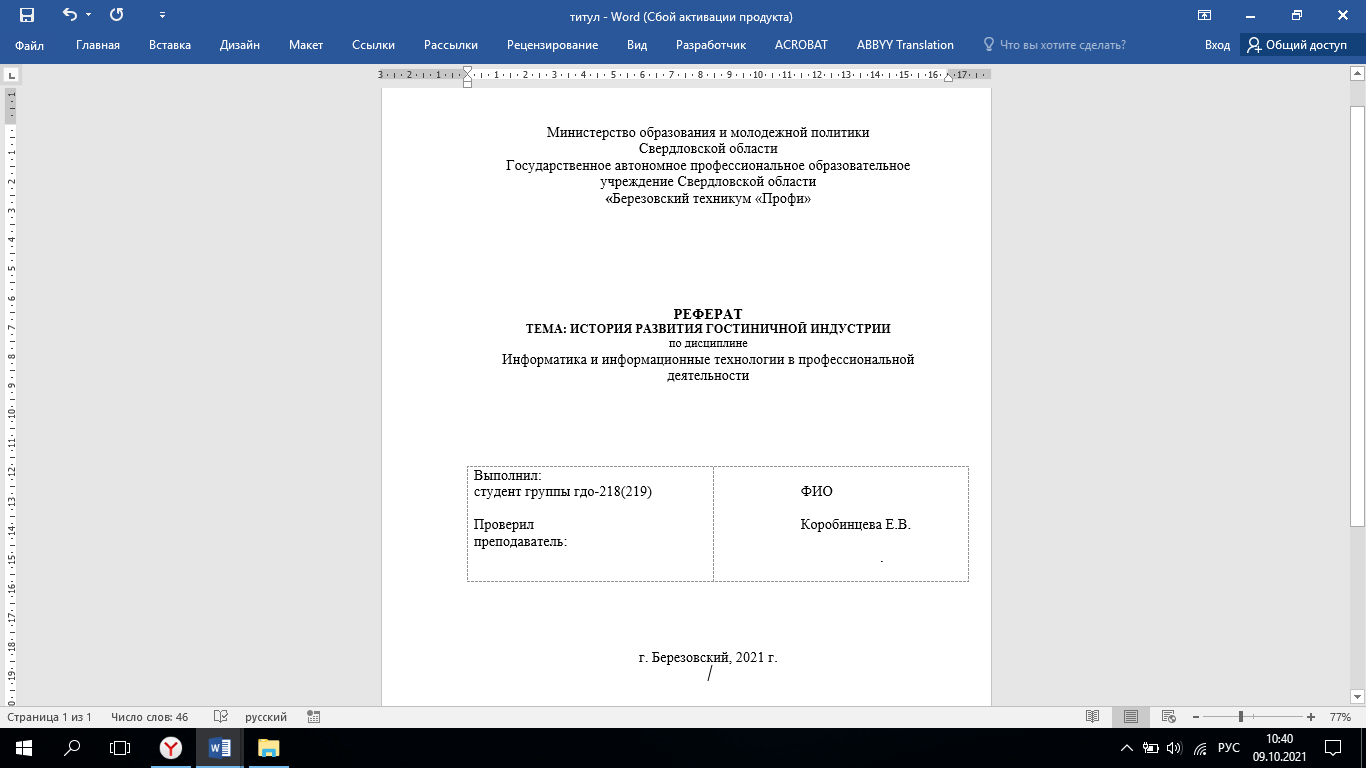





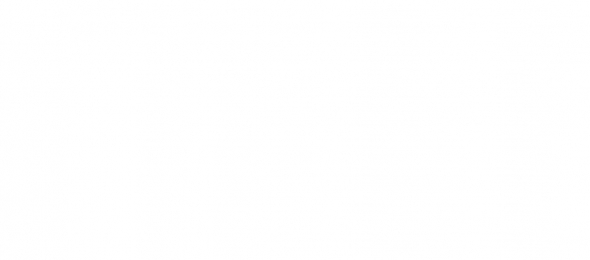


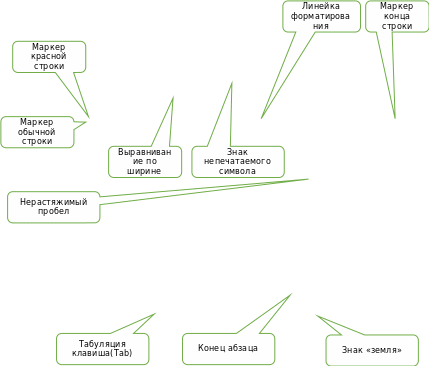 СПРАВОЧНАЯ ИНФОРМАЦИЯ
СПРАВОЧНАЯ ИНФОРМАЦИЯ 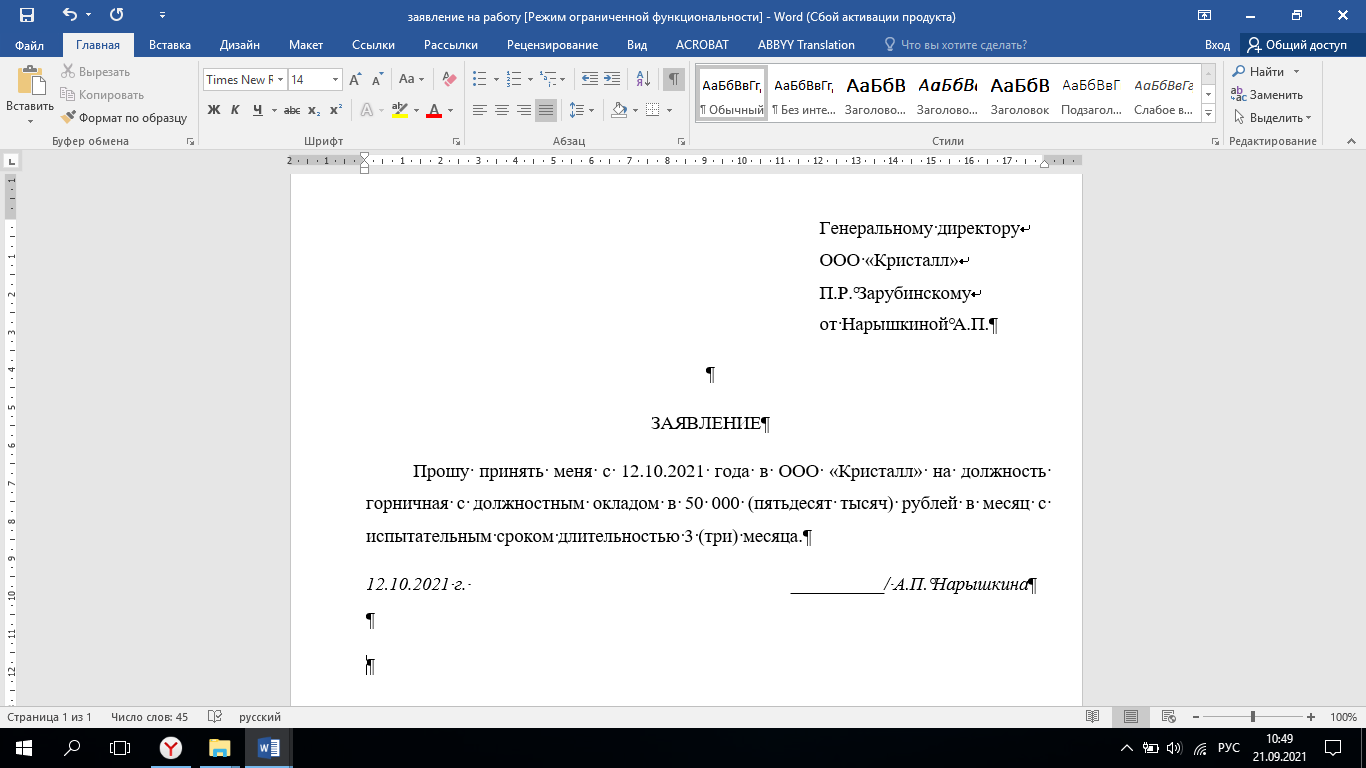
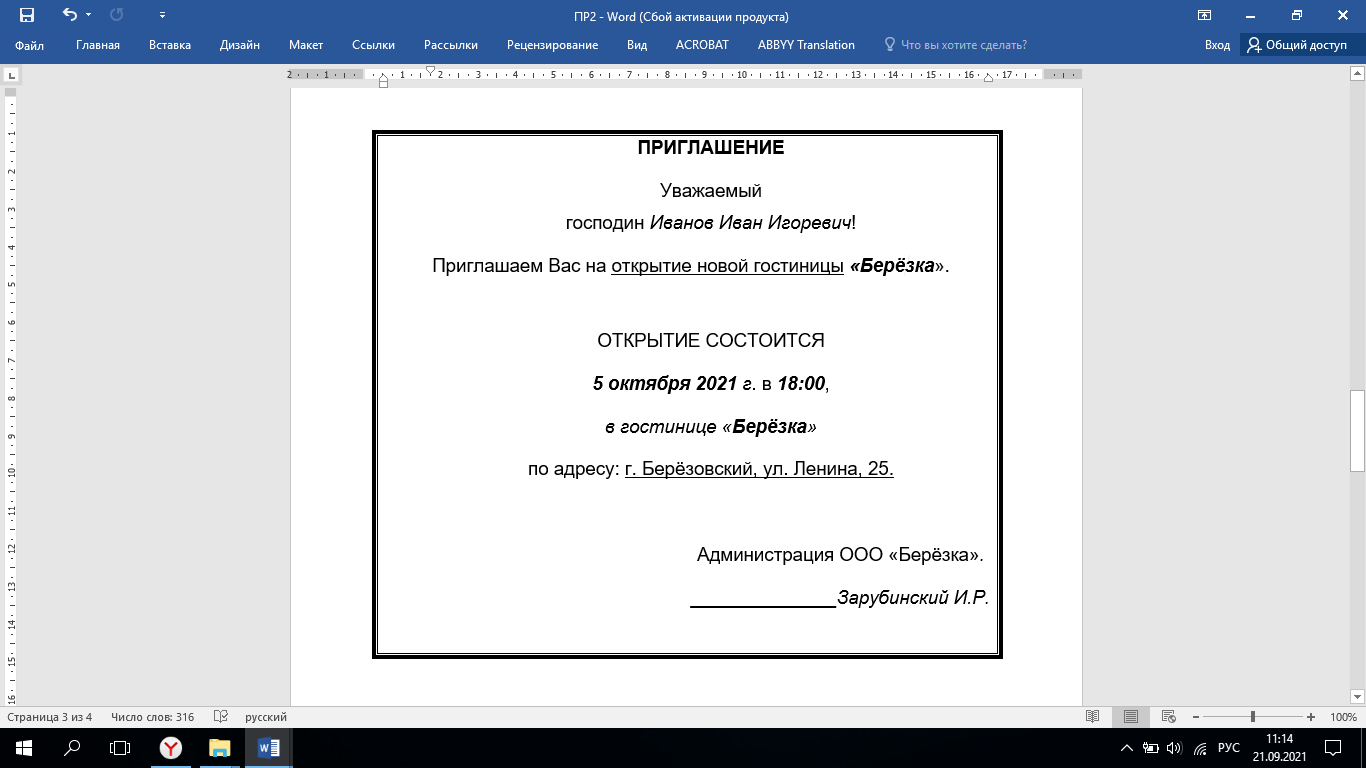
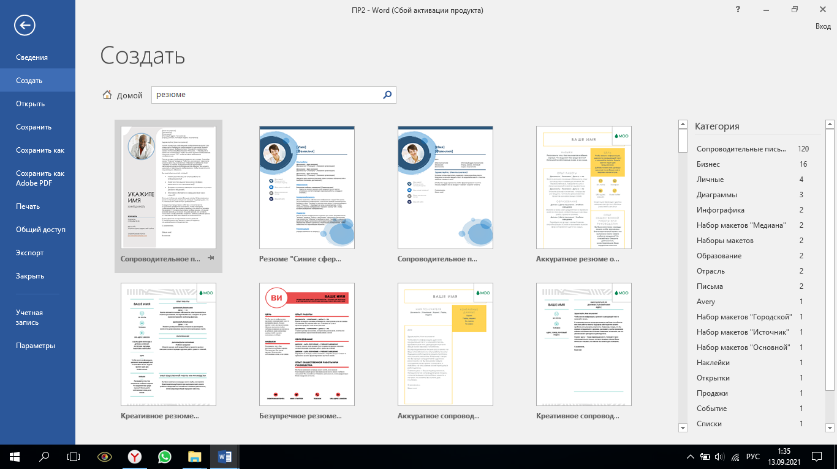

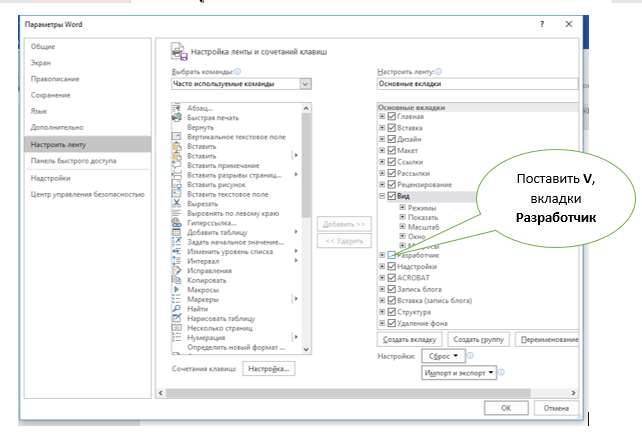

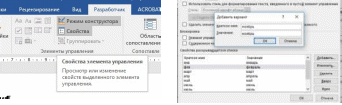
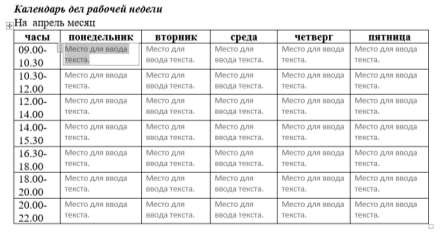
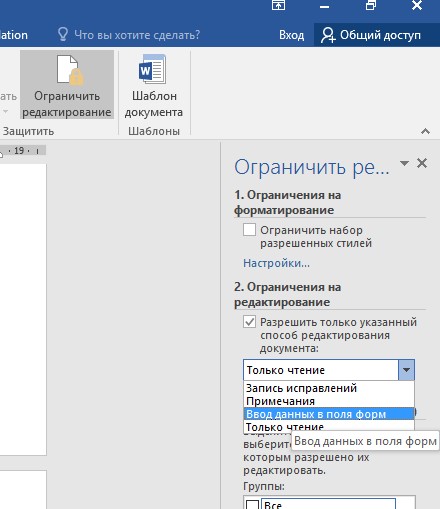
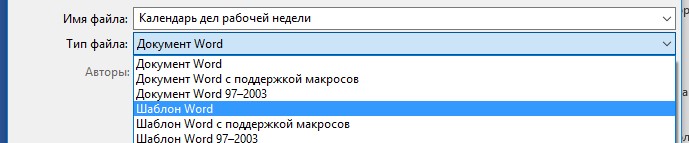
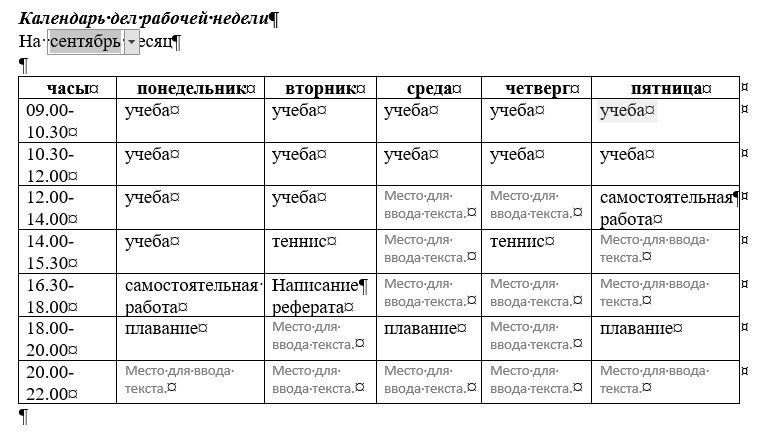

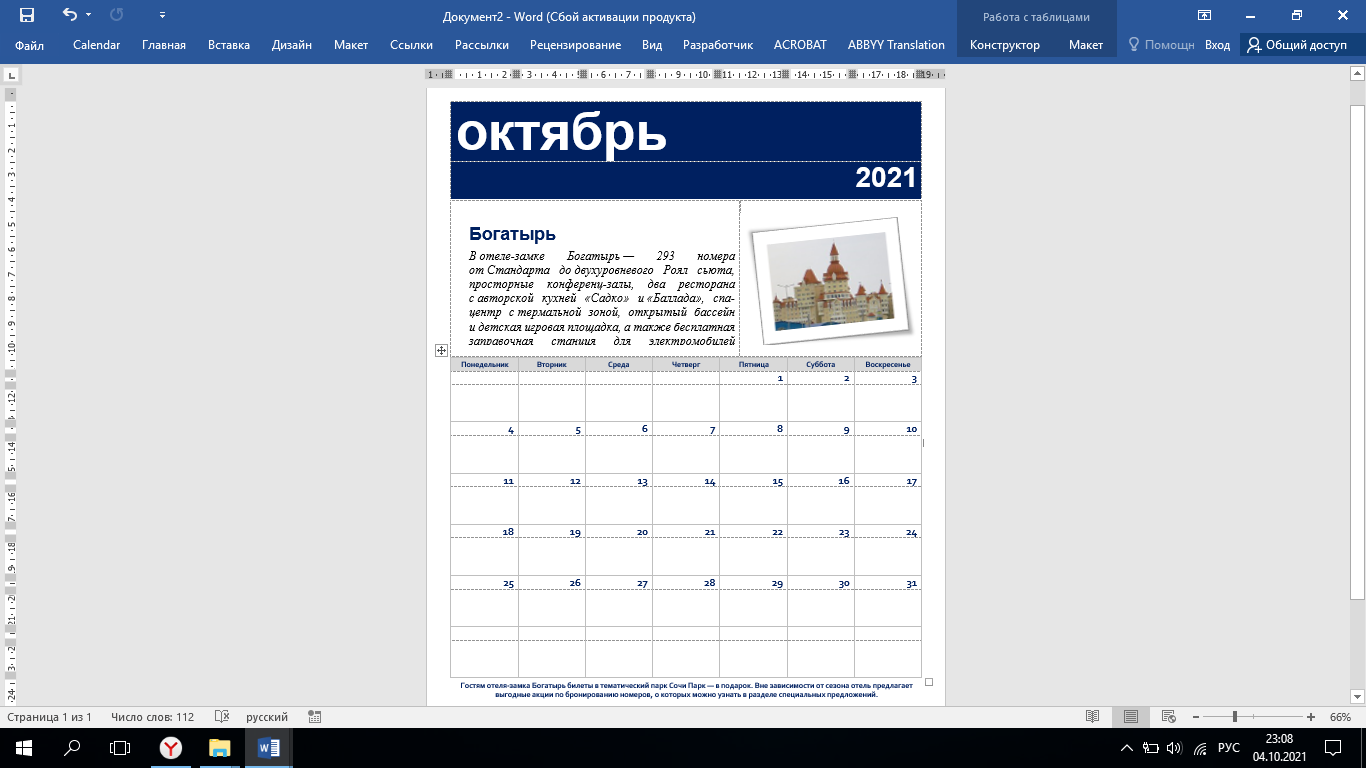

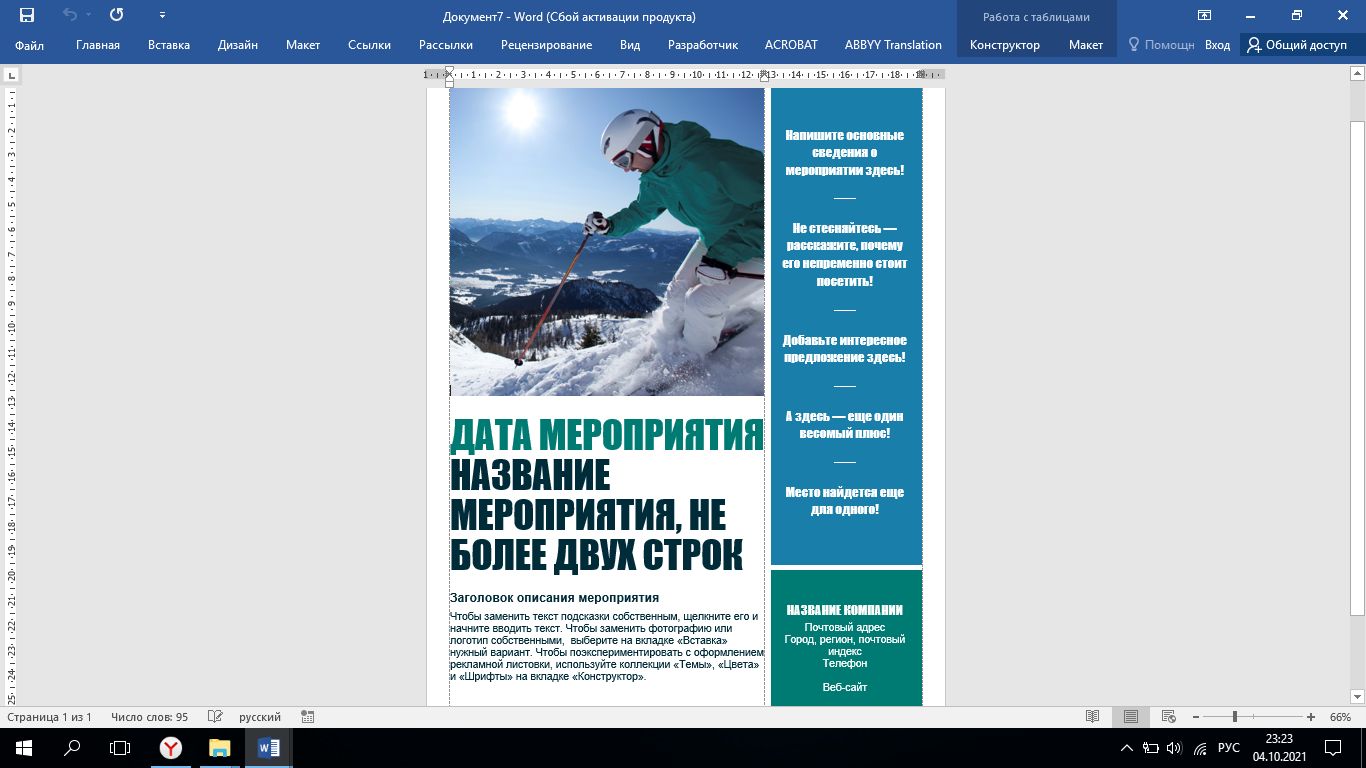
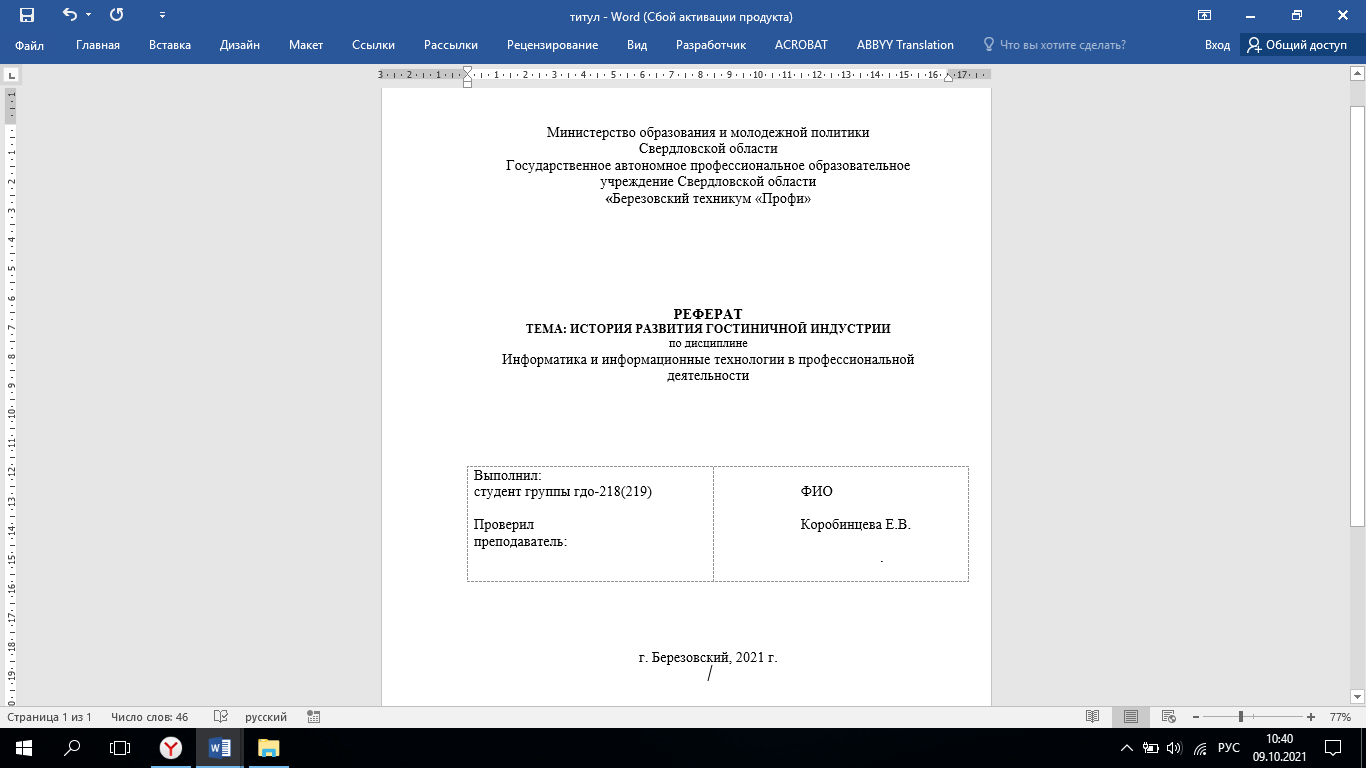
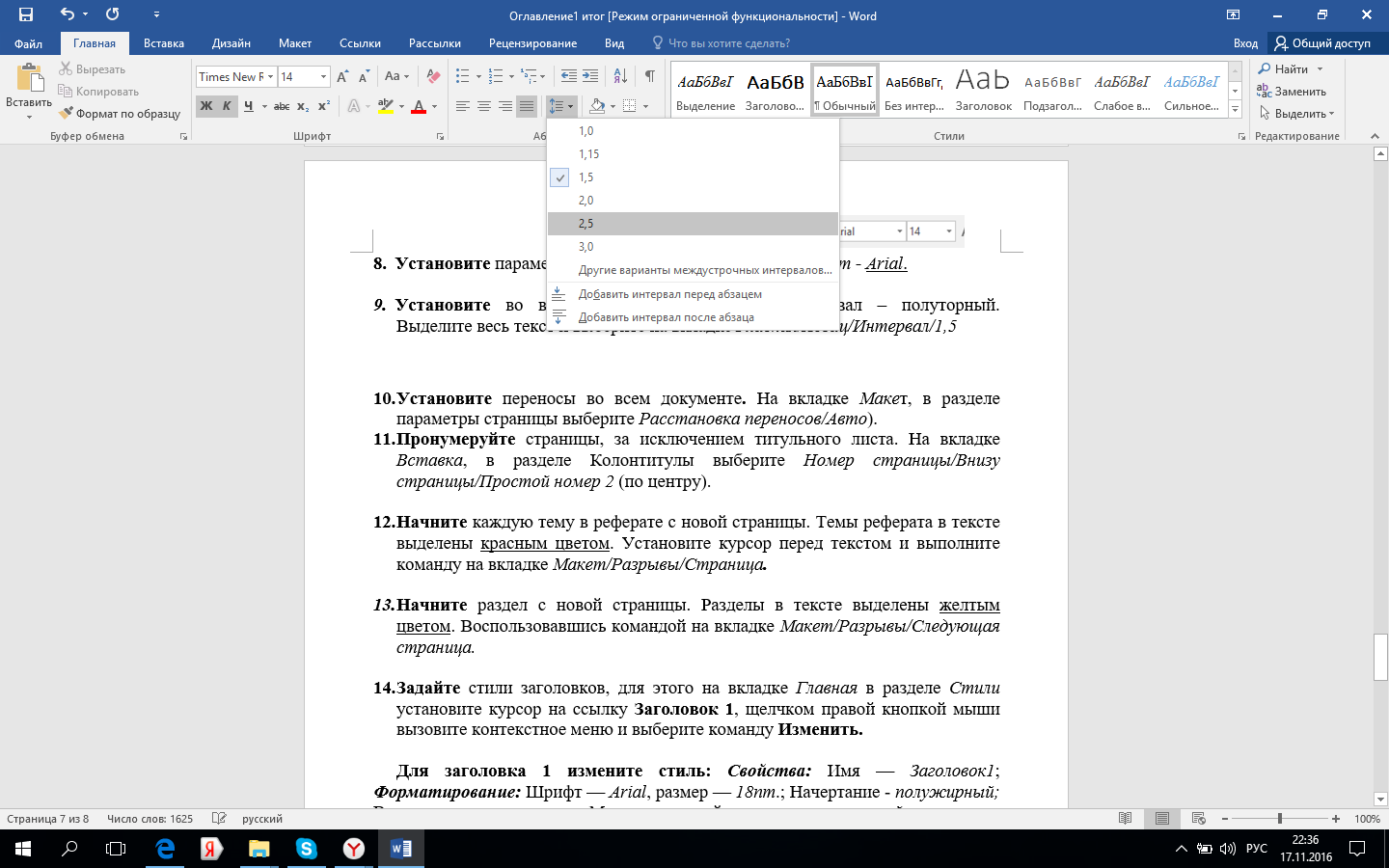 становите параметры шрифта: Размер — 14пт.; Шрифт - Times New Roman.
становите параметры шрифта: Размер — 14пт.; Шрифт - Times New Roman.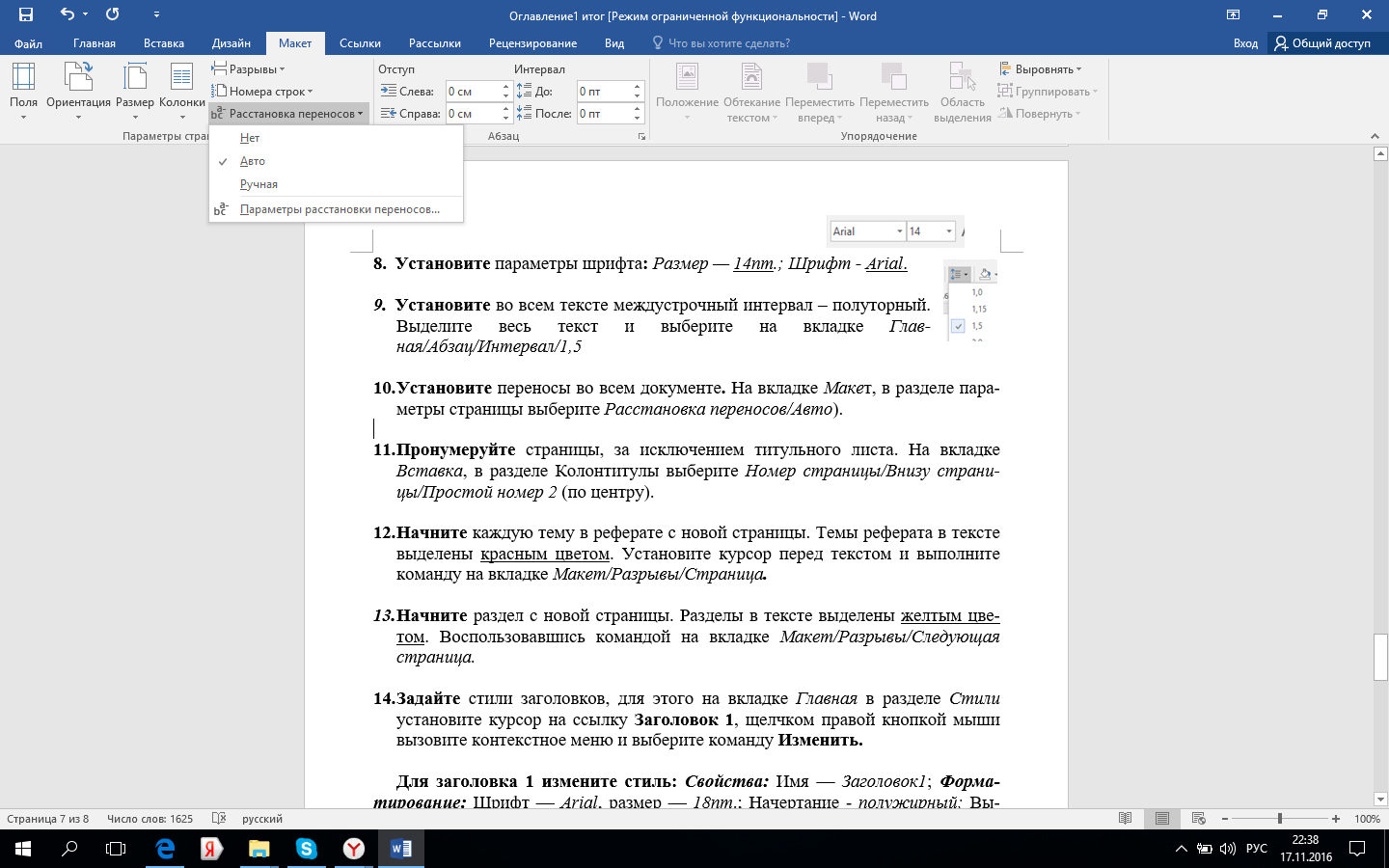
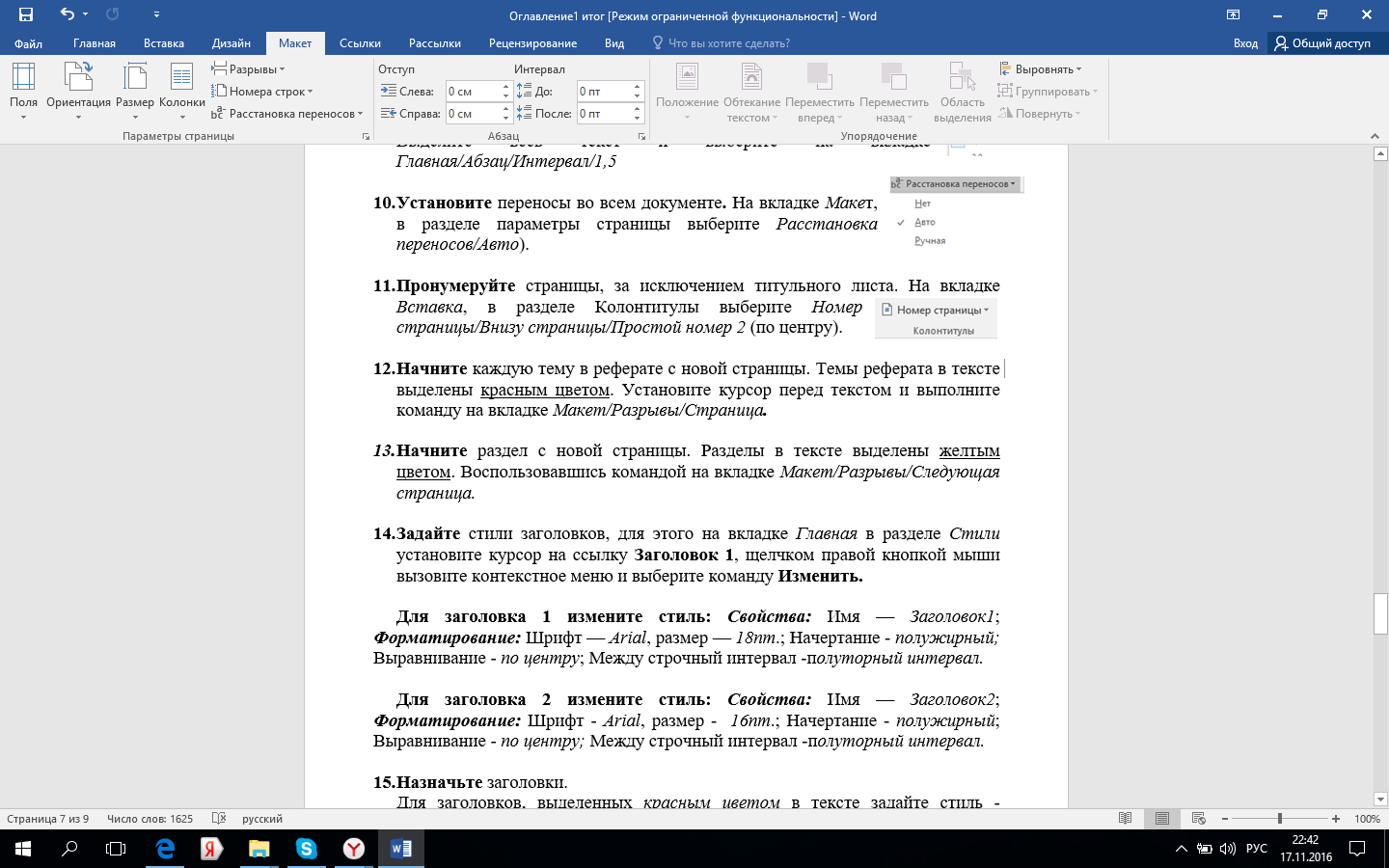 ачните каждую тему в реферате с новой страницы. Темы реферата в тексте выделены красным цветом. Установите курсор перед текстом и выполните команду на вкладке Макет/Разрывы/Страница.
ачните каждую тему в реферате с новой страницы. Темы реферата в тексте выделены красным цветом. Установите курсор перед текстом и выполните команду на вкладке Макет/Разрывы/Страница. 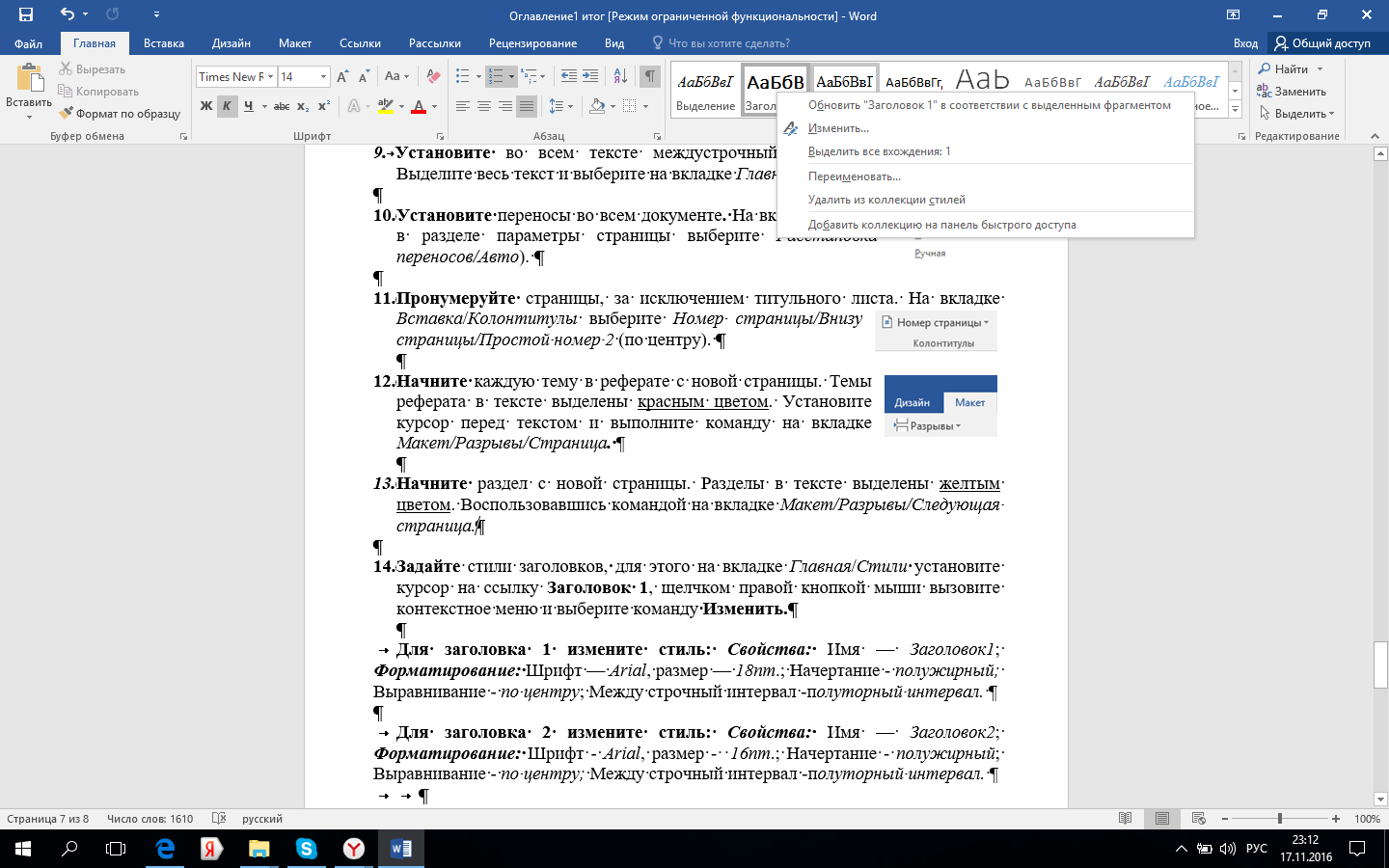 адайте стили заголовков, для этого на вкладке Главная/Стили установите курсор на ссылку Заголовок 1, щелчком правой кнопкой мыши вызовите контекстное меню и выберите команду Изменить.
адайте стили заголовков, для этого на вкладке Главная/Стили установите курсор на ссылку Заголовок 1, щелчком правой кнопкой мыши вызовите контекстное меню и выберите команду Изменить.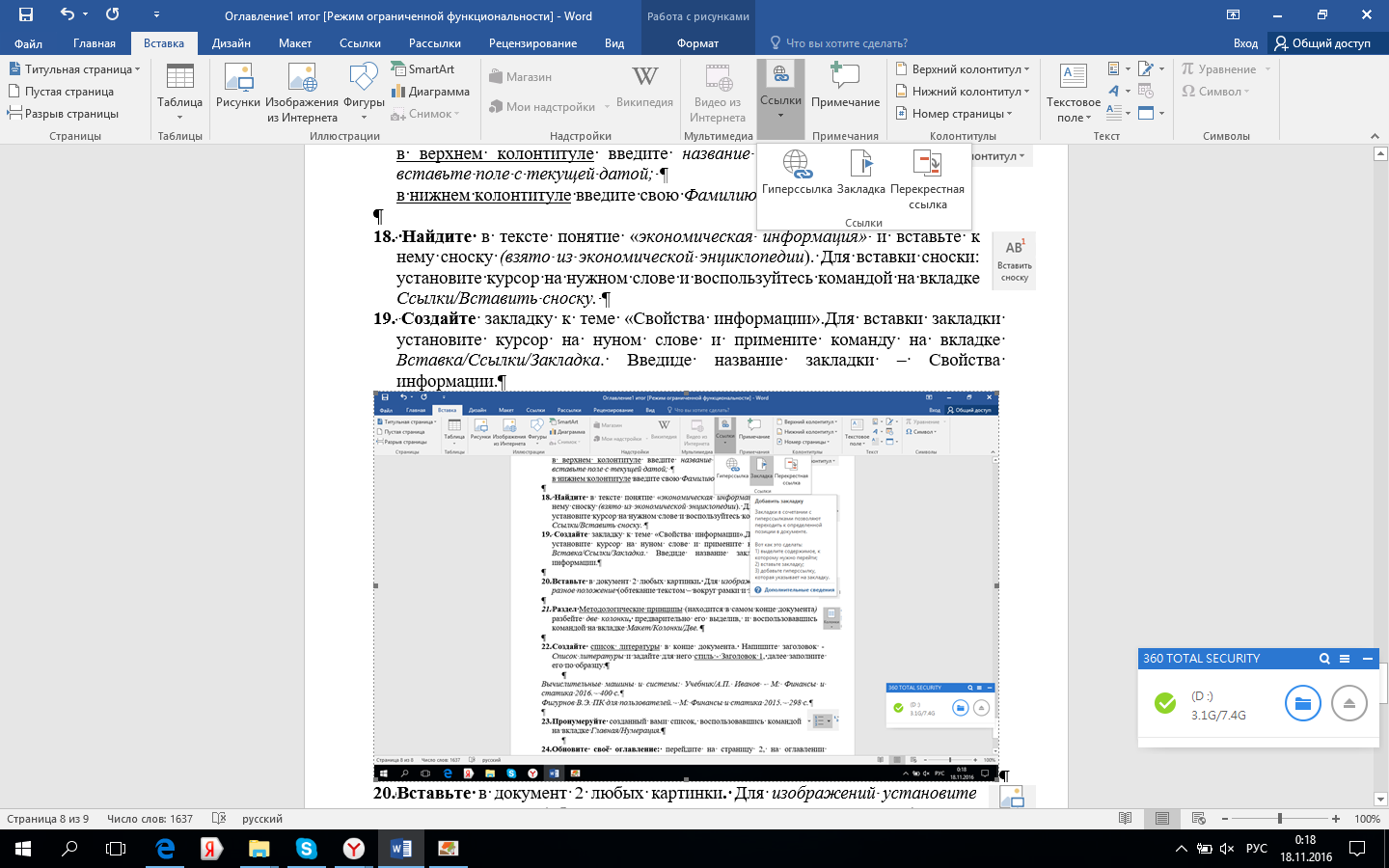 Создайте закладку к теме «Московская олимпиада».Для вставки закладки установите курсор на нуном слове и примените команду на вкладке Вставка/Ссылки/Закладка. Введиде название закладки – Олимпиада.
Создайте закладку к теме «Московская олимпиада».Для вставки закладки установите курсор на нуном слове и примените команду на вкладке Вставка/Ссылки/Закладка. Введиде название закладки – Олимпиада.